Page 1
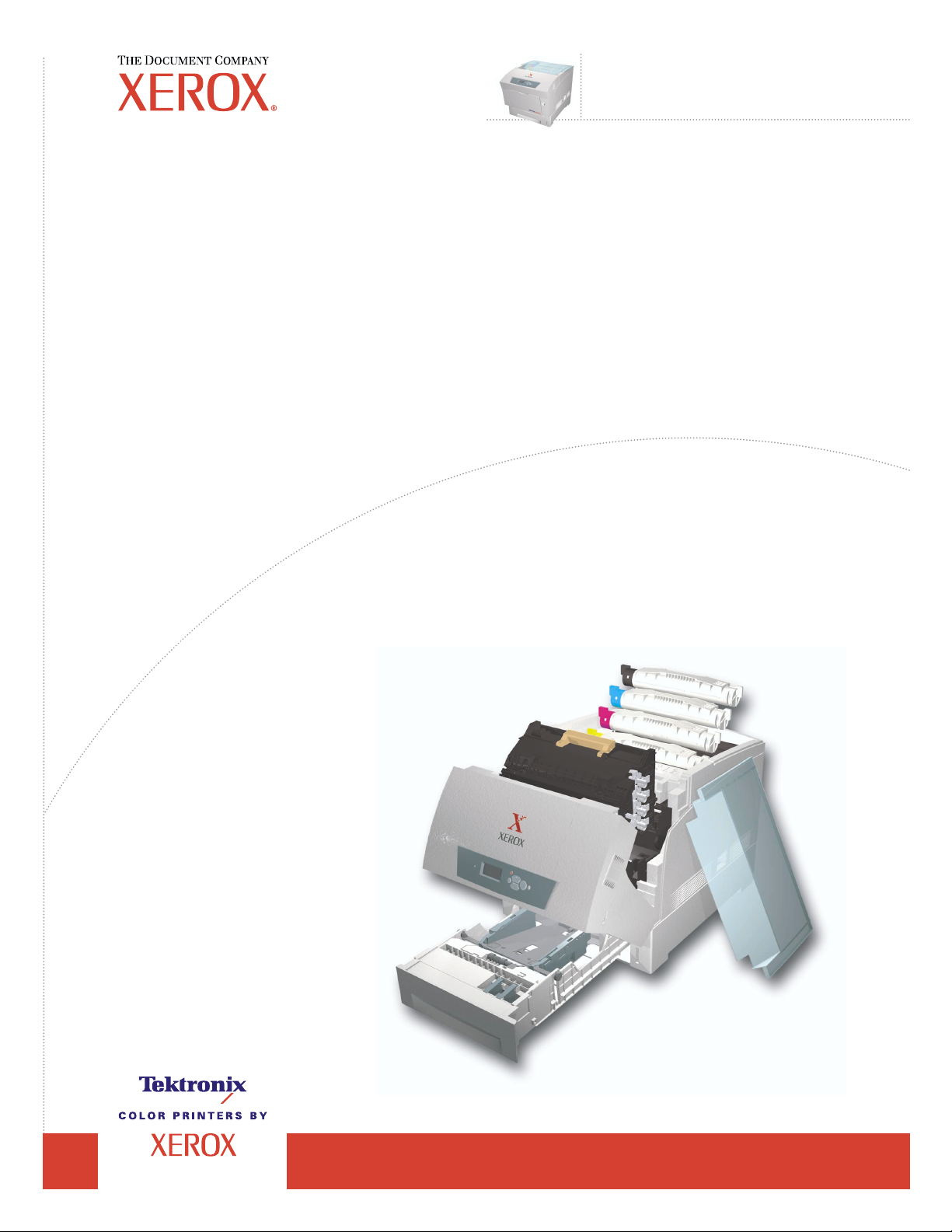
Phaser
Farblaserdrucker
Handbuch zu
®
6200
Druckerfunktionen
Page 2

Copyright © 2002, Xerox Corporation. Alle Rechte vorbehalten. Rechte für unveröffentlichte Werke vorbehalten unter den
Urheberrechtsgesetzen der USA. Der Inhalt dieser Publikation darf ohne Genehmigung der Xerox Corporation in keinerlei Form
reproduziert werden.
Der Urheberrechtsschutz umfasst alle Formen und Fragen von urheberrechtlich schützbaren Materialien und Informationen, die
derzeit gesetzlich vorgesehen sind oder im Folgenden gewährt werden. Dazu gehören ohne Einschränkung die aus den
Softwareprogrammen generierten Materialien, die auf dem Bildschirm angezeigt werden, z. B. Formate, Vorlagen, Symbole,
Bildschirmanzeigen, ihre Optik usw.
®
XEROX
PhaserShare
, The Document Company®, das stilisierte X, CentreWare®, DocuPrint®, Made For Each Other®, Phaser®,
®
, das TekColor®-Symbol und WorkSet® sind eingetragene Warenzeichen der Xerox Corporation. infoSMART™,
PhaserPort™, PhaserPrint™, PhaserSMART™, PhaserSym™, PhaserTools™ und der Name TekColor™ sind Warenzeichen der
Xerox Corporation.
®
, Acrobat®, Acrobat® Reader®, Illustrator®, PageMaker®, Photoshop®, PostScript®, ATM®, Adobe Garamond®,
Adobe
®
Birch
, Carta®, Mythos®, Quake® und Tekton® sind eingetragene Warenzeichen, und Adobe Jenson™, Adobe Brilliant
Screens™ Technology sowie IntelliSelect™ sind Warenzeichen von Adobe Systems Incorporated oder deren
Tochtergesellschaften, die in manchen Gerichtsbarkeiten eingetragen sein können.
®
, LaserWriter®, LocalTalk®, Macintosh®, Mac® OS, AppleTalk®, TrueType2®, Apple Chancery®, Chicago®, Geneva®,
Apple
®
Monaco
und New York® sind eingetragene Warenzeichen, und QuickDraw™ ist ein Warenzeichen von Apple Computer
Incorporated.
Marigold™ und Oxford™ sind Warenzeichen von AlphaOmega Typography.
Avery™ ist ein Warenzeichen der Avery Dennison Corporation.
®
und HP-GL® sind eingetragene Warenzeichen der Hewlett-Packard Corporation.
PCL
Hoefler Text wurde von Hoefler Type Foundry entwickelt.
®
ITC Avant Guard Gothic
ITC Zapf Dingbats
, ITC Bookman®, ITC Lubalin Graph®, ITC Mona Lisa®, ITC Symbol®, ITC Zapf Chancery® und
®
sind eingetragene Warenzeichen der International Typeface Corporation.
Bernhard Modern™, Clarendon™, Coronet™, Helvetica™, New Century Schoolbook™, Optima™, Palatino™, Stempel
Garamond™, Times™ und Univers™ sind Warenzeichen der Linotype-Hell AG und/oder ihrer Tochtergesellschaften.
®
MS-DOS
Wingdings™ im Format TrueType
und Windows® sind eingetragene Warenzeichen der Microsoft Corporation.
®
ist ein Produkt der Microsoft Corporation. WingDings ist ein Warenzeichen der Microsoft
Corporation, und TrueType ist ein eingetragenes Warenzeichen der Apple Computer, Inc.
Albertus™, Arial™, Gill Sans™, Joanna™ und Times New Roman™ sind Warenzeichen der Monotype Corporation.
®
Antique Olive
ist ein eingetragenes Warenzeichen von M. Olive.
Eurostile™ ist ein Warenzeichen von Nebiolo.
®
und NetWare® sind eingetragene Warenzeichen von Novell, Incorporated.
Novell
®
Sun
und Sun Microsystems® sind eingetragene Warenzeichen von Sun Microsystems, Incorporated. SPARC® ist ein
eingetragenes Warenzeichen von SPARC International, Incorporated. SPARCstation™ ist ein Warenzeichen von SPARC
International, Incorporated, für die Sun Microsystems, Incorporated eine Exklusivlizenz erteilt wurde.
®
ist ein eingetragenes Warenzeichen in den USA und anderen Ländern, für die durch X/Open Company Limited
UNIX
Exklusivlizenzen erteilt werden.
Als Partner von E
NERGY STAR
Energieeinsparung entspricht. Der Name und das Logo E
®
gewährleistet Xerox Corporation, dass dieses Produkt von E
NERGY STAR
sind in den USA eingetragene Warenzeichen.
NERGY STAR
den Richtlinien zur
Dieses Produkt verwendet Code für SHA-1, der von John Halleck erstellt wurde und mit dessen Genehmigung verwendet wird.
Dieses Produkt umfasst eine Implementierung des LZW-Verfahrens, die unter dem U.S.-Patent 4,558,302 lizenziert wurde.
Andere Warenzeichen sind Warenzeichen oder eingetragene Warenzeichen der Unternehmen, zu denen sie gehören.
®
PANTONE
-Farben, die durch den Farbdrucker Phaser 6200 generiert werden, sind vier- und/oder dreifarbige
Prozessfarbsimulationen, die möglicherweise nicht den PANTONE-zertifizierten Volltonfarbstandards entsprechen. Die
aktuellen PANTONE Farbreferenzhandbücher enthalten die exakten Farben.
PANTONE-Farbsimulationen sind bei diesem Produkt nur dann möglich, wenn qualifizierte, von Pantone lizenzierte
Softwarepakete zur Verfügung stehen. Eine aktuelle Liste der qualifizierten Lizenznehmer erhalten Sie von Pantone, Inc.
Page 3
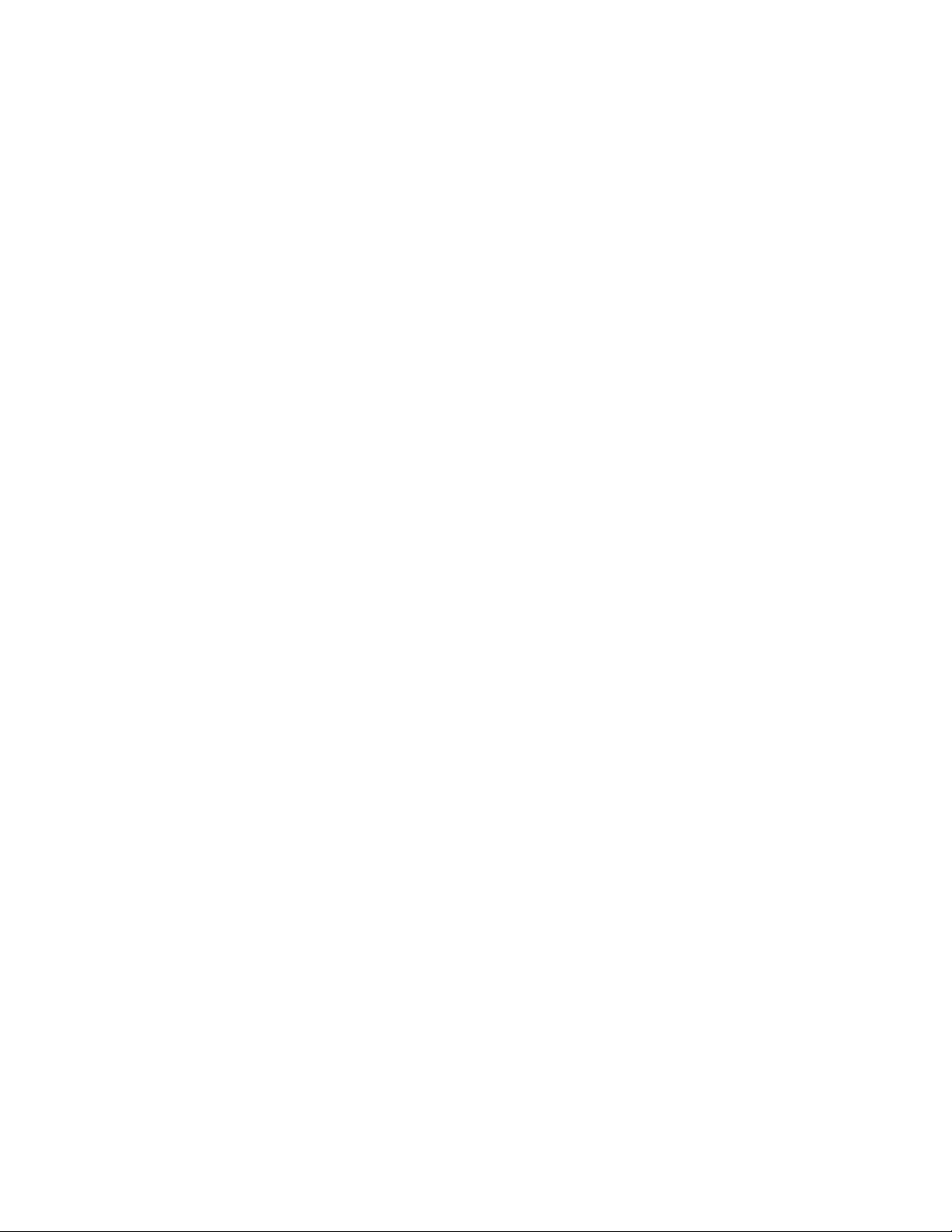
Inhalt
Druckerkomponenten. . . . . . . . . . . . . . . . . . . . . . . . . . . . . . . . . . . . . . . . . .1
Vorderansicht . . . . . . . . . . . . . . . . . . . . . . . . . . . . . . . . . . . . . . . . . . . . . . . . . . . . . . . . . . . . 1
Rückansicht . . . . . . . . . . . . . . . . . . . . . . . . . . . . . . . . . . . . . . . . . . . . . . . . . . . . . . . . . . . . . 2
Interne Komponenten . . . . . . . . . . . . . . . . . . . . . . . . . . . . . . . . . . . . . . . . . . . . . . . . . . . . . 2
Optionen . . . . . . . . . . . . . . . . . . . . . . . . . . . . . . . . . . . . . . . . . . . . . . . . . . . . . . . . . . . . . . . . 3
Verwendung des vorderen Bedienfelds . . . . . . . . . . . . . . . . . . . . . . . . . . .4
Beschreibung des vorderen Bedienfelds. . . . . . . . . . . . . . . . . . . . . . . . . . . . . . . . . . . . . . 4
Menüübersicht . . . . . . . . . . . . . . . . . . . . . . . . . . . . . . . . . . . . . . . . . . . . . . . . . . . . . . . . . . . 5
Zugreifen auf druckbare Seiten. . . . . . . . . . . . . . . . . . . . . . . . . . . . . . . . . . . . . . . . . . . . . . 5
Fehlermeldungen . . . . . . . . . . . . . . . . . . . . . . . . . . . . . . . . . . . . . . . . . . . . . . . . . . . . . . . . . 5
Treiberfunktionen . . . . . . . . . . . . . . . . . . . . . . . . . . . . . . . . . . . . . . . . . . . . .6
Druckqualitätsmodi . . . . . . . . . . . . . . . . . . . . . . . . . . . . . . . . . . . . . . . . . . . . . . . . . . . . . . . 6
TekColor™-Farbkorrekturen . . . . . . . . . . . . . . . . . . . . . . . . . . . . . . . . . . . . . . . . . . . . . . . . 7
Geschützter Druck, Proof-Druck und gespeicherter Druck . . . . . . . . . . . . . . . . . . . . . . . 8
Trennblätter. . . . . . . . . . . . . . . . . . . . . . . . . . . . . . . . . . . . . . . . . . . . . . . . . . . . . . . . . . . . . 10
Drucken von mehreren Seiten auf einem Blatt (N-fach) . . . . . . . . . . . . . . . . . . . . . . . . . 10
Broschürendruck . . . . . . . . . . . . . . . . . . . . . . . . . . . . . . . . . . . . . . . . . . . . . . . . . . . . . . . . 11
Negative und gespiegelte Bilder . . . . . . . . . . . . . . . . . . . . . . . . . . . . . . . . . . . . . . . . . . . 12
Skalierung . . . . . . . . . . . . . . . . . . . . . . . . . . . . . . . . . . . . . . . . . . . . . . . . . . . . . . . . . . . . . . 13
Automatisch anpassen . . . . . . . . . . . . . . . . . . . . . . . . . . . . . . . . . . . . . . . . . . . . . . . . . . . 13
Wasserzeichen . . . . . . . . . . . . . . . . . . . . . . . . . . . . . . . . . . . . . . . . . . . . . . . . . . . . . . . . . . 14
Bildglättung . . . . . . . . . . . . . . . . . . . . . . . . . . . . . . . . . . . . . . . . . . . . . . . . . . . . . . . . . . . . 15
Benutzerdefiniertes Papierformat . . . . . . . . . . . . . . . . . . . . . . . . . . . . . . . . . . . . . . . . . . 16
Titelseiten . . . . . . . . . . . . . . . . . . . . . . . . . . . . . . . . . . . . . . . . . . . . . . . . . . . . . . . . . . . . . . 18
Druckereinstellungen . . . . . . . . . . . . . . . . . . . . . . . . . . . . . . . . . . . . . . . . .19
Drucken der Startseite . . . . . . . . . . . . . . . . . . . . . . . . . . . . . . . . . . . . . . . . . . . . . . . . . . . . 19
Energiesparfunktion. . . . . . . . . . . . . . . . . . . . . . . . . . . . . . . . . . . . . . . . . . . . . . . . . . . . . . 20
Geschützter Modus für die Menüs des vorderen Bedienfelds . . . . . . . . . . . . . . . . . . . . 20
Zeitlimit für das Einlegen von Papier . . . . . . . . . . . . . . . . . . . . . . . . . . . . . . . . . . . . . . . 21
Helligkeit des vorderen Bedienfelds. . . . . . . . . . . . . . . . . . . . . . . . . . . . . . . . . . . . . . . . . 22
Kontrast des vorderen Bedienfelds . . . . . . . . . . . . . . . . . . . . . . . . . . . . . . . . . . . . . . . . . 22
Intelligent Ready-Modus . . . . . . . . . . . . . . . . . . . . . . . . . . . . . . . . . . . . . . . . . . . . . . . . . . 22
Sprache für das vordere Bedienfeld . . . . . . . . . . . . . . . . . . . . . . . . . . . . . . . . . . . . . . . . . 23
Copyright © 2002 Xerox Corporation. Alle Rechte vorbehalten. i
Page 4

Inhalt
Schriftarten . . . . . . . . . . . . . . . . . . . . . . . . . . . . . . . . . . . . . . . . . . . . . . . . .24
Residente Schriftarten (PostScript) . . . . . . . . . . . . . . . . . . . . . . . . . . . . . . . . . . . . . . 24
Residente Schriftarten (PCL5c) . . . . . . . . . . . . . . . . . . . . . . . . . . . . . . . . . . . . . . . . . 24
Drucken eines Beispiels der residenten Schriftarten . . . . . . . . . . . . . . . . . . . . . . . . . . 24
Laden von Schriftarten . . . . . . . . . . . . . . . . . . . . . . . . . . . . . . . . . . . . . . . . . . . . . . . . . . . 26
Laden von Schriftarten von einem Macintosh . . . . . . . . . . . . . . . . . . . . . . . . . . . . . 26
Laden von Schriftarten von einem PC . . . . . . . . . . . . . . . . . . . . . . . . . . . . . . . . . . . . 27
Index. . . . . . . . . . . . . . . . . . . . . . . . . . . . . . . . . . . . . . . . . . . . . . . . . . . . . . .28
Phaser® 6200 Farblaserdrucker ii
Page 5
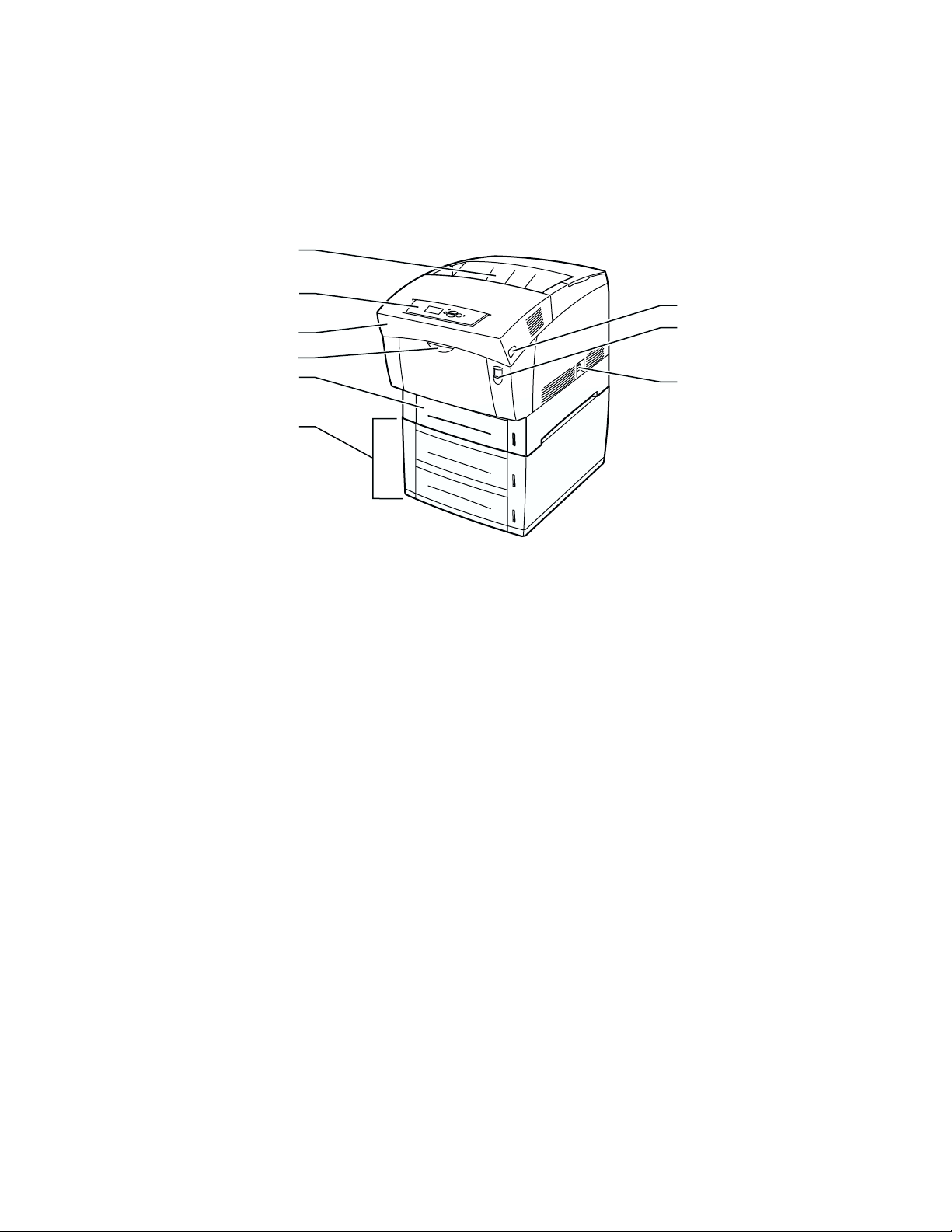
Druckerkomponenten
Vorderansicht
1
Phaser® 6200 Farblaserdrucker
2
3
4
5
6
1. Ausgabefach/obere Abdeckung
2. Vorderes Bedienfeld
3. Vordere Abdeckung
4. Griff zum Öffnen des Mehrzweckfachs
5. Fach 1
6. Fach 2 und 3 (optionale Hochkapazitäts-Zuführung)
7. Verriegelung zum Öffnen der vorderen Abdeckung B
7
8
9
6200-52
8. Verriegelung zum Öffnen der vorderen Abdeckung A
9. Netzschalter
Copyright © 2002 Xerox Corporation. Alle Rechte vorbehalten. 1
Page 6
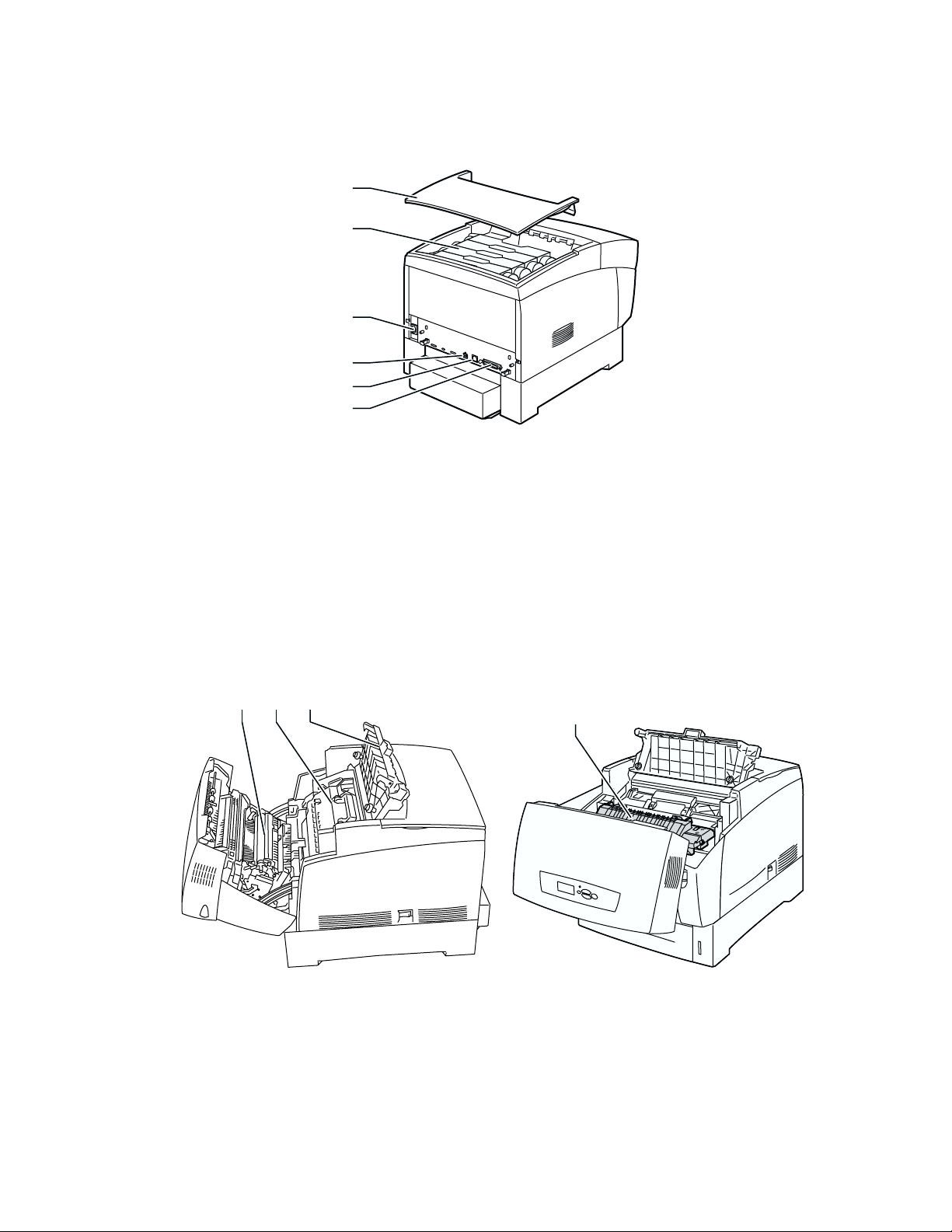
Rückansicht
1. Obere Abdeckung
2. Tonerkartuschen
3. Netzkabelanschluss
Druckerkomponenten
1
2
3
4
5
6
6200-53
4. USB-Anschluss
5. Ethernet 10/100 Base-T-Anschluss
6. Paralleler Anschluss
Interne Komponenten
1
2 3
6200-76
4
6200-79
1. Transferrolle
2. Belichtungseinheit
3. Obere Abdeckung C
4. Fixiereinheit
Phaser® 6200 Farblaserdrucker 2
Page 7
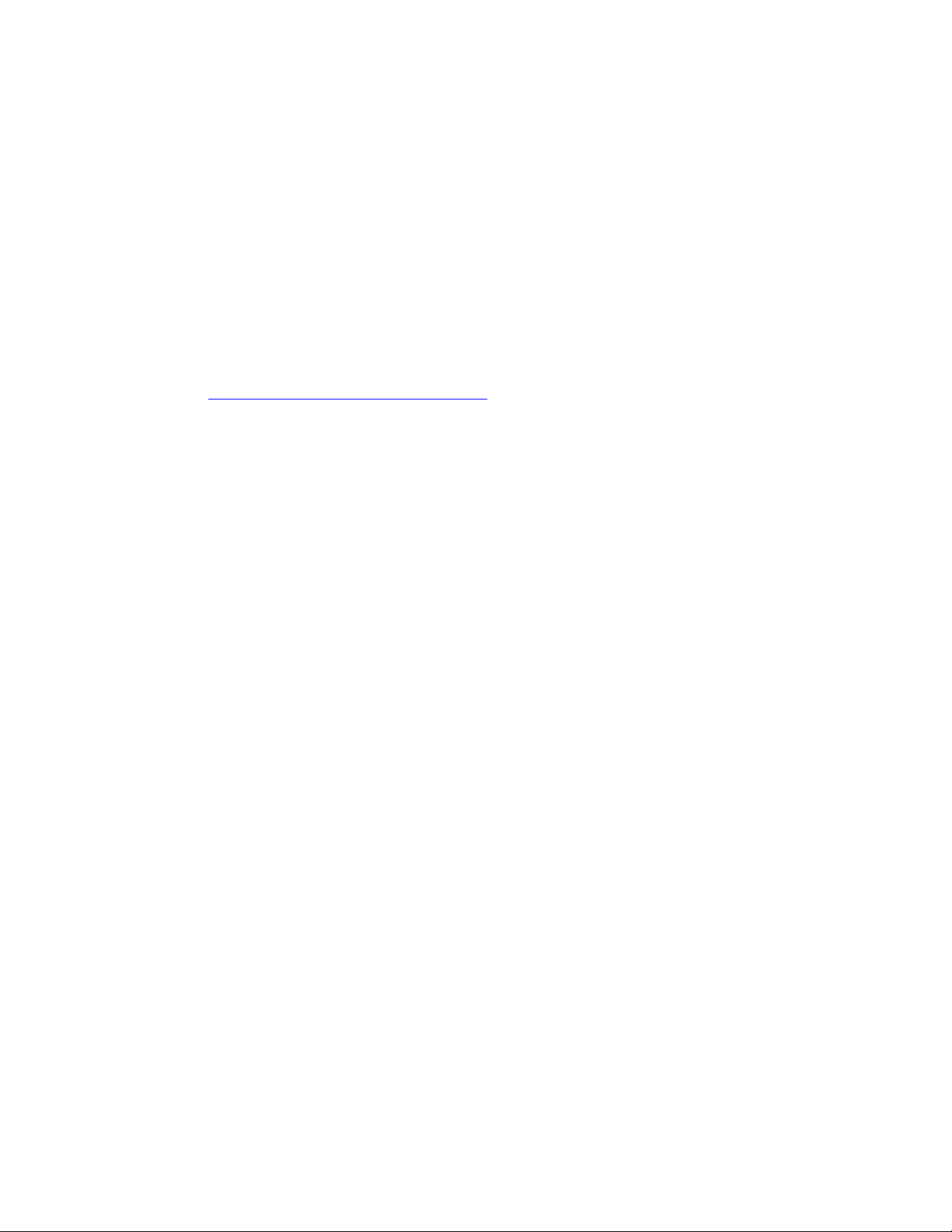
Druckerkomponenten
Optionen
Zusätzlich zu der Hochkapazitäts-Zuführung (siehe Abbildung auf Seite 1) können Sie die folgenden
Optionen bestellen:
Internes Festplattenlaufwerk
■
Zusätzlicher Speicher
■
Erweiterungspaket Phaser 6200 B/Phaser 6200 N
■
Erweiterungspaket Phaser 6200 N/Phaser 6200 DP
■
Die Bestellnummern sowie Informationen über diese optionalen Komponenten sowie Verbrauchs
materialien und Papier finden Sie im Kapitel Verbrauchsmaterialien im Support-Handbuch auf der
Interaktiven Dokumentations-CD-ROM oder auf der Xerox-Website für Verbrauchsmaterialien
unter: www.xerox.com/officeprinting/6200supplies
.
Phaser® 6200 Farblaserdrucker 3
Page 8
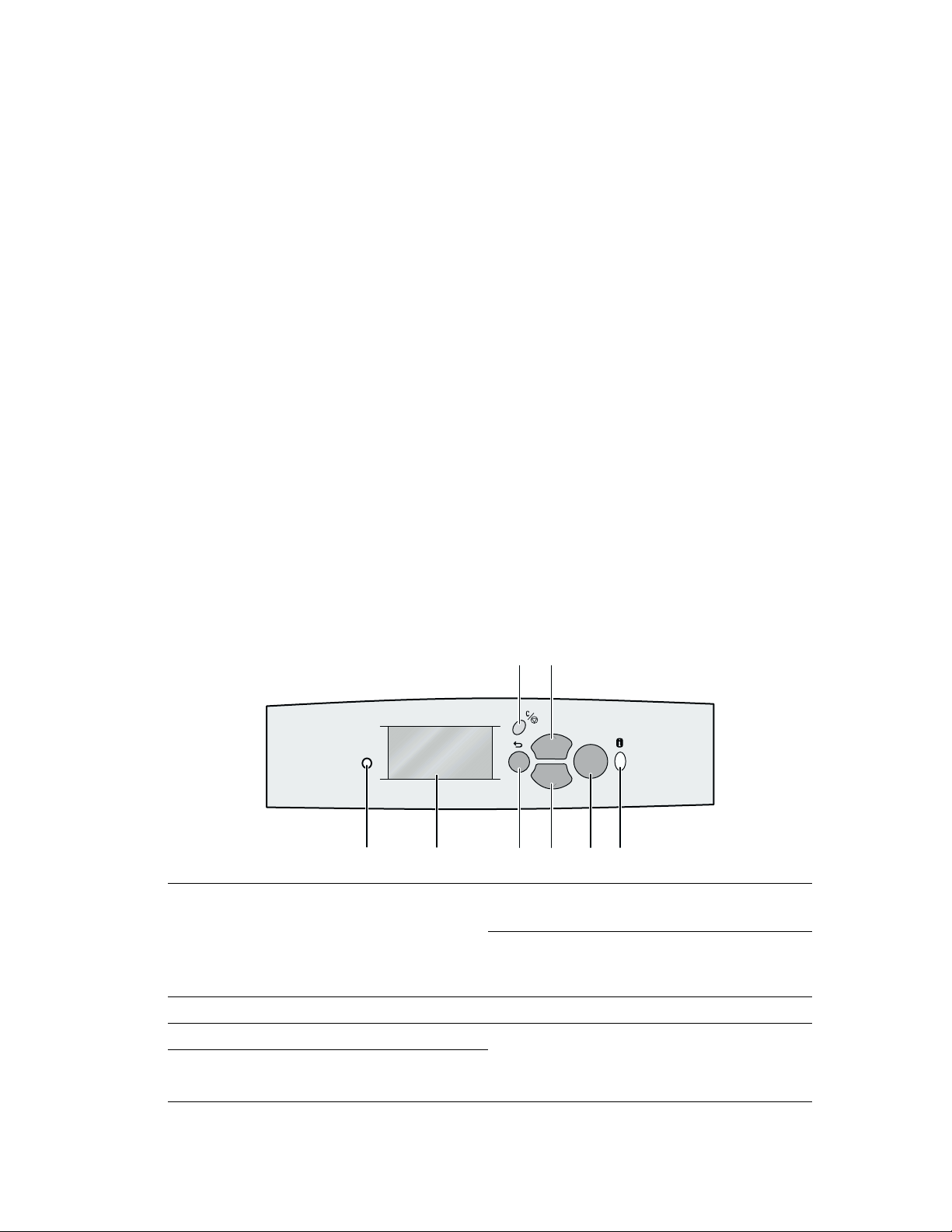
Phaser® 6200 Farblaserdrucker
Verwendung des vorderen Bedienfelds
Beschreibung des vorderen Bedienfelds
Das vordere Bedienfeld:
Zeigt den Druckerstatus an (Druckvorgang läuft, Druckbereit usw.).
■
Erinnert an den nötigen Austausch von Verbrauchsmaterialien und meldet fehlende Druckmedien
■
und Staus.
Ermöglicht den Zugriff auf Tools und Informationsseiten zur Unterstützung bei der
■
Fehlerbeseitigung.
Ermöglicht Ihnen das Ändern von Drucker- und Netzwerkeinstellungen. (Treibereinstellungen
■
haben Vorrang vor den über das vordere Bedienfeld des Druckers vorgenommenen Einstellungen.)
Ermöglicht Ihnen den Ausdruck geschützter Drucke, Proof-Drucke und gespeicherter Drucke, die
■
auf der optionalen Festplatte Ihres Druckers gespeichert sind. Weitere Informationen finden Sie in
der Druckertreiberhilfe oder im Kapitel
Treiberfunktionen
der Interaktiven Dokumentations-CD-ROM.
im
Handbuch zu Druckerfunktionen
auf
Erinnert Sie beim Einlegen von Papier in ein Fach an die Auswahl der Papiersorte, so dass die
■
korrekte Fixiereinstellung verwendet wird. Weitere Informationen finden Sie im Kapitel Fächer
im Handbuch zu Fächern und Papier auf der Interaktiven Dokumentations-CD-ROM.
Phaser 6200
OK
12345678
1 Statusanzeige
Blinkend = Drucker druckt
Grün = OK
Gelb = Warnung, Drucker druckt weiter
Rot = Problem, Druckvorgang wird gestoppt
2 Grafische Bedienfeldanzeige 7 Taste OK
5 Nach oben-Taste
Scrollt nach oben durch die Menüs
6 Nach unten-Taste
Scrollt nach unten durch die Menüs
6200-68
3 Taste Druck abbrechen 8 Taste Informationen
4 Taste Zurück
Zeigt weitere Informationen zur aktuell anzeigten
Meldung an, wie z. B. Anweisungen zum
Beseitigen von Medienstaus
Copyright © 2002 Xerox Corporation. Alle Rechte vorbehalten. 4
Page 9
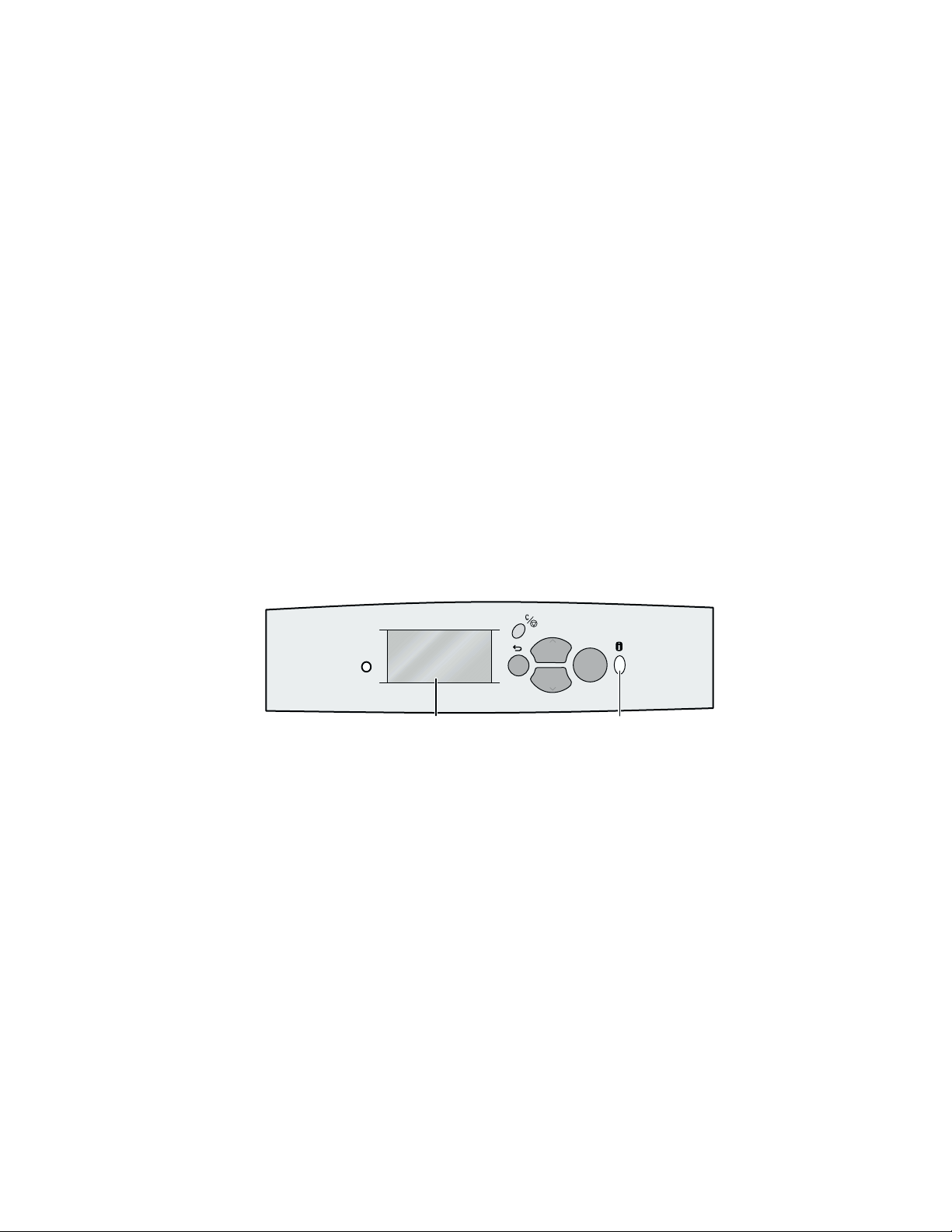
Verwendung des vorderen Bedienfelds
Menüübersicht
Um eine vollständige Liste der druckbaren Seiten zu erhalten, drucken Sie die Menüübersicht aus:
1. Wählen Sie am vorderen Bedienfeld die Option
2. Wählen Sie die Option
Menüübersicht drucken
aus und drücken Sie die Taste OK.
Menüs
aus und drücken Sie die Taste OK.
Zugreifen auf druckbare Seiten
Auf diese Seiten greifen Sie über das Menü Druckbare Seiten (oder das Menü Support) zu:
1. Scrollen Sie am vorderen Bedienfeld mit Hilfe der Nach unten- oder Nach oben-Taste zum
Menü Druckbare Seiten und drücken Sie die Taste OK.
2. Scrollen Sie mit Hilfe der Nach unten- oder Nach oben-Taste zur gewünschten Seite (wie z. B.
Papiertipps-Seite drucken) und drücken Sie dann die Taste OK.
Fehlermeldungen
Wenn ein Druckerproblem vorliegt, wird die Fehlermeldung am vorderen Bedienfeld (1) angezeigt.
Drücken Sie die Taste i (2), wenn Sie weitere Informationen zu der Meldung sowie Lösungsvorschläge
wünschen.
Phaser 6200
OK
12
Phaser® 6200 Farblaserdrucker 5
6200-69
Page 10
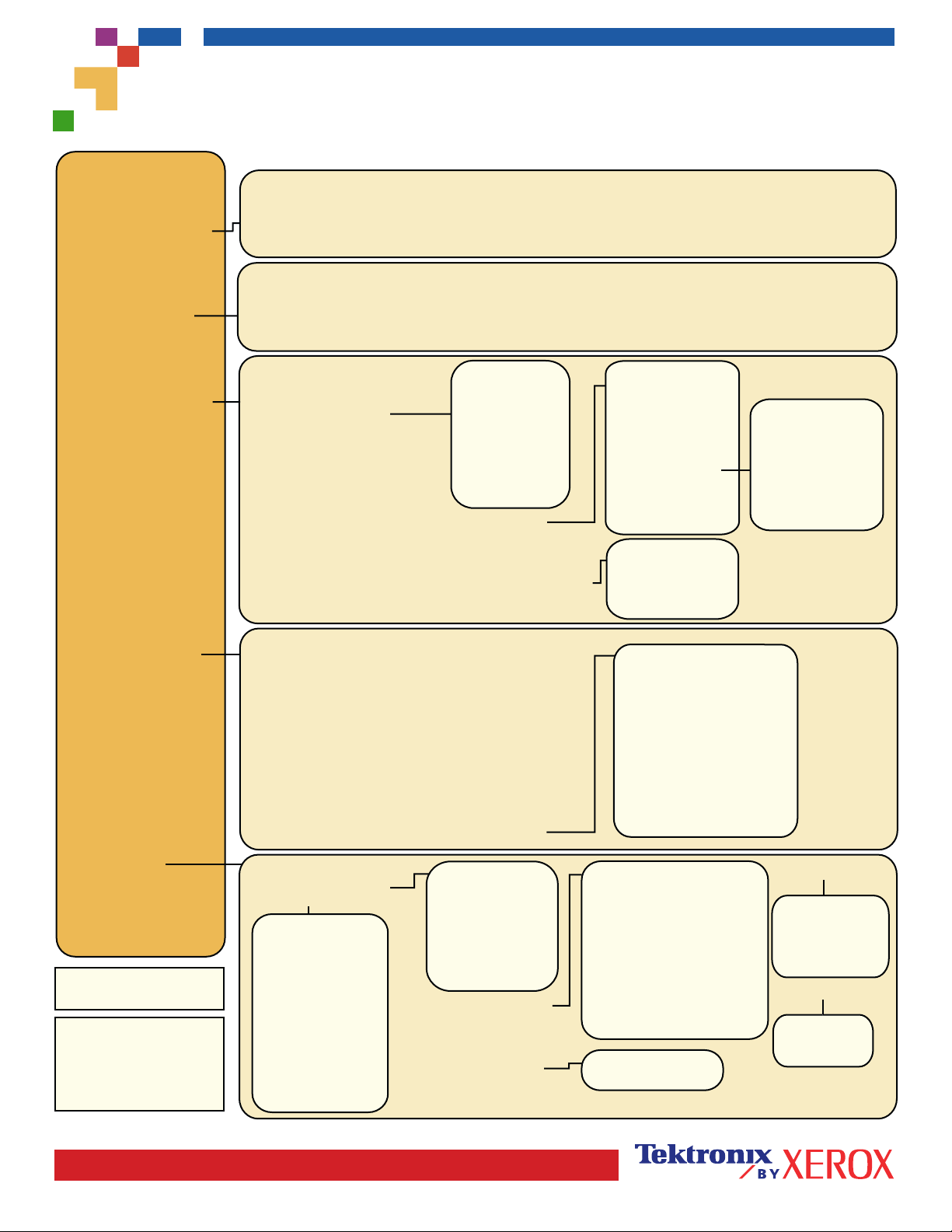
Menüübersicht drucken
Druckt diese Seite
Menü
Verbrauchsinformationen
Bietet
Verbrauchs-
materialinformationen
Menü
Anschlusseinrichtung
Bietet Tools zum
Verbinden des Druckers
mit einem Netzwerk
Menü Druckereinrichtung
Bietet Tools zum
Einrichten des
Standarddrucker-
verhaltens
PHASER
Hinweis: Alle druckbaren Seiten werden rot dargestellt.
Verbrauchsmaterialseite drucken
Papiertipps-Seite drucken
Lebensdauer des Cyan-Toners
Lebensdauer des Magenta-Toners
Anschlusskonfigurationsseite
drucken
Konfigurationsseiten drucken
Menü TCP/IP-Adresse*
TCP/IP*
Konfigurationsseiten drucken
Sprache für das vordere Bedienfeld
einstellen
Einrichtungsmenü Fach
Intelligent Ready
Menü Farben kalibrieren
Startseite
Helligkeit des vorderen Bedienfelds
einstellen
Kontrast Vorderes Bedienfeld
einstellen
PostScript-Fehlerinformation
Zeitlimit für Energiesparfunktion
einstellen
Zeitlimit für Papier einlegen einstellen
Lebensdauer des gelben Toners
Lebensdauer des schwarzen Toners
Lebensdauer der Belichtungseinheit
Lebensdauer der Transferrolle
CentreWare IS*
EtherTalk*
NetWare*
IPX-Rahmentyp einstellen*
Einrichtungsmenü
Mehrzweckfach
Papiersorte für Fach 1
einstellen
Papiersorte für Fach 2
einstellen
Papiersorte für Fach 3
einstellen
Benutzerdefinierte
Einheiten einstellen
Menü Auftrags-
Standardeinstellungen
Zugriff über vorderes
Bedienfeld
Menü Druckereinrichtung
zurücksetzen
®
6200 FARBDRUCKER
Menüübersicht
Lebensdauer der Fixiereinheit
Gesamtzahl der Ausdrucke
IPP*
SLP*
SSDP*
Ethernetgeschwindigkeit einstellen*
Papierzufuhr einstellen
Duplexdruck einstellen
Druckqualitätsmodus
einstellen
2
2
Bildglättung
TekColor-Farbkorrektur
einstellen
Menü PCL-Auftrags-
Standardeinstellungen
Auf AuftragsStandardeinstellungen
zurücksetzen
Druckereinrichtung
JETZT zurücksetzen
Energiesparfunktion
Metrische Standardeinstellungen
Menü Parallelanschluss-
einrichtung
Menü USB-Einrichtung
Anschlusseinrichtung
zurücksetzen
3
Schriftartnummer
einstellen
Zeichendichte einstellen
Schriftgrad einstellen
Zeichensatz auswählen
Ausrichtung einstellen
Formularlänge einstellen
Zeilenumbruch
Menü Druckbare Seiten
Enthält eine Liste aller im
Drucker gespeicherten
Seiten zum einfachen
Drucken
Menü Support
Bietet Tools und
Informationen zur
Fehlerbehebung
Komponenten mit einem *
erscheinen nicht beim 6200B
Legende der optionalen Funktionen
- Erfordert-
1 Festplattenlaufwerk
2 Optionale(s) untere(s)
Fach/Fächer
3 Duplex-Funktion
Seite 1 von 1
Proof-Druckaufträge
Gespeicherte Druckaufträge
Geschützte Druckaufträge
1
1
Grafik-Demonstration
Büro-Demonstration
Duplex-Demonstration
3
PCL-Schriftartenliste drucken
PostScript-Schriftartenliste
drucken
Nutzungsprofil drucken
Transportanleitung drucken
Konfigurationsseiten drucken
Hilfeanleitung drucken
Drucker-Identifizierung
Druckqualität verbessern?
Diagnoseseiten drucken
Wartungstestdrucke
drucken
Papiertipps-Seite drucken
Verbrauchsmaterialseite
drucken
Druckqualitätstipps-Seite
Tintenflecke vermeiden
Menü Farbausrichtung
Menü Farben kalibrieren
Menü Ränder kalibrieren
Kalibrierungen
zurücksetzen
CMYK-Farbtabellen drucken
1
RGB-Farbtabellen drucken
Hilfeanleitung drucken
Verbrauchsmaterialseite drucken
Diagnoseseiten drucken
Qualitätstipps-Seite drucken
Papiertipps-Seite drucken
Anschlusskonfigurationsseite
drucken
Startseite drucken
Menüübersicht drucken
Menü Wartungsseiten
Modell
Druckername
Druckserver*
IP-Adresse*
Zur Installation
auswählen*
Seriennummer
Aktivierungsdatum
Fragen zum Netzwerk?*
Menü
Verbrauchsinformationen
Siehe oben
Papierstaus beheben?
Seite Ränder kalibrieren drucken
Farbausrichtungsseite drucken
Farbkalibrierungsseiten drucken
Wartungstestdrucke drucken
Wiederholungsfehlerseite drucken
NetWare-Startprotokoll drucken
NetWare-Laufzeitprotokoll drucken
TCP/IP-Startprotokoll drucken
TCP/IP-Laufzeitprotokoll drucken
AppleTalk-Startprotokoll drucken
AppleTalk-Laufzeitprotokoll drucken
Hardware-Startprotokoll drucken
Anschlusskonfigurationsseite drucken
Konfigurationsseiten drucken
NetWare-Startprotokoll drucken
NetWare-Laufzeitprotokoll drucken
TCP/IP-Startprotokoll drucken
TCP/IP-Laufzeitprotokoll drucken
AppleTalk-Startprotokoll drucken
AppleTalk-Laufzeitprotokoll drucken
Hardware-Startprotokoll drucken
PostScript-Fehlerinformation
Anschlusseinrichtung zurücksetzen
Papiertipps-Seite drucken
Online-Stauvermeidung
*
*
*
*
*
*
Menü Nutzungsprofil
Nutzungsprofil drucken
Vollständigen Bericht
per E-Mail versenden*
Auftragsbericht per EMail versenden*
Menü Wartungs-Tools
NVRAM
zurücksetzen
Fehlerprotokoll
Page 11
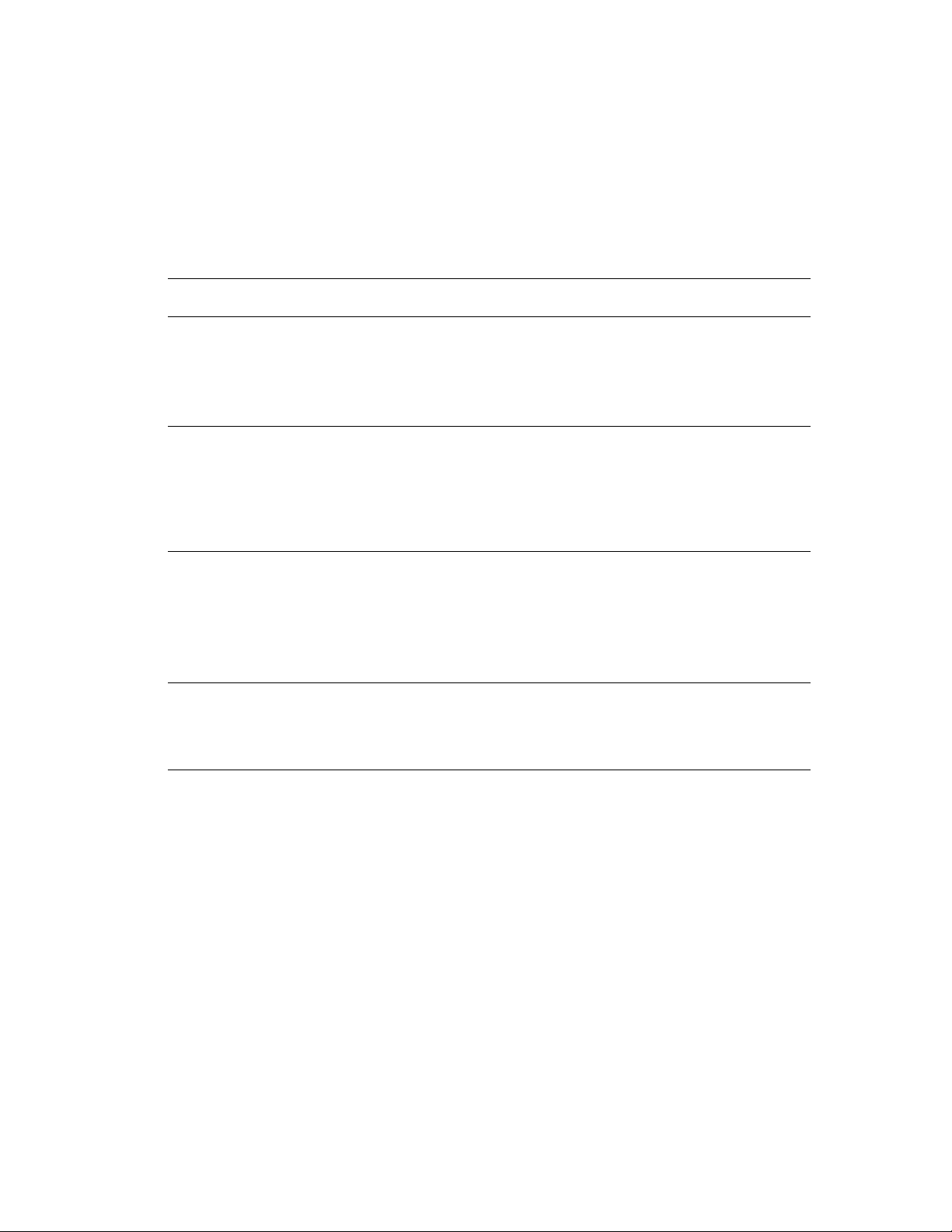
Phaser® 6200 Farblaserdrucker
Treiberfunktionen
Druckqualitätsmodi
Sie können aus verschiedenen Druckqualitätsmodi auswählen, um die beste Kombination aus
Druckgeschwindigkeit und Druckqualität für Ihren Druckauftrag einzustellen.
Druckqualitätsmodus Maximale Geschwindigkeit für
Papier im Letter- und A4- Format*
Standard
Universalmodus für den Vollfarbdruck mit hoher Geschwindigkeit
■
Erzeugt lebendige, helle Drucke
■
Für die meisten Bürozwecke geeignet
■
Auflösung: 600 x 600 dpi
■
Verbessert
Farbausdrucke hoher Qualität mit hoher Farbdetailtreue bei hoher
■
Geschwindigkeit
Optimal für grafische Anwendungen
■
Erfordert einen Phaser Modell 6200N, 6200DP oder 6200DX
■
Auflösung: 2400 x 600 dpi
■
Normalpapier:
Bis zu 16 Seiten/Min.
■
Spezialpapier:
Bis zu 8 Farbseiten/Min.
■
Normalpapier:
Bis zu 16 Seiten/Min.
■
Spezialpapier:
Bis zu 8 Farbseiten/Min.
■
Foto
Farbausdrucke höchster Qualität
■
Erzeugt glattere Farbschattierungen
■
Empfohlen für Fotodruck, Proof-Druck und Druckpressenmodi
■
Erfordert einen Phaser Modell 6200DP oder 6200DX
■
Auflösung: 1200 x 1200 dpi
■
Entwurf
Verbraucht weniger Toner als der Standardmodus
■
Empfiehlt sich zum Überprüfen von Lay-outs
■
Auflösung: 600 x 600 dpi
■
Bis zu 8 Seiten/Min.
■
Normalpapier:
Bis zu 16 Seiten/Min.
■
Spezialpapier:
Bis zu 8 Farbseiten/Min.
■
Ungefährer Seitendurchsatz pro Minute ohne die Zeit für die E/A- oder Bildverarbeitung. Der Duplexdruck wird mit
*
langsamerer Geschwindigkeit gedruckt.
So wählen Sie den Druckqualitätsmodus in einem unterstützten Treiber aus:
Windows 95/Windows 98/Windows Me-PostScript-Treiber:
■
Wählen Sie in der Registerkarte Setup mit Hilfe des Schiebers eine Druckqualität aus.
Windows NT/Windows 2000/Windows XP-PostScript-Treiber:
■
Wählen Sie in der Registerkarte Papier/Qualität mit Hilfe des Schiebers eine Druckqualität aus.
MacOS 8/MacOS 9-Teiber:
■
Klicken Sie im Dialogfeld Drucken auf das Register Allgemein und wählen Sie aus dem
Pulldown-Menü die Option Druckqualität und dann unter Qualität den gewünschten Modus aus.
MacOS X (Version 10.1 und höher):
■
Wählen Sie im Dialogfeld Drucken das Pulldown-Menü Druckerfunktionen und dann die
Registerkarte Druckqualität/Farbe aus. Wählen Sie unter Qualität den gewünschten Modus aus.
Copyright © 2002 Xerox Corporation. Alle Rechte vorbehalten. 6
Page 12

Treiberfunktionen
TekColor™-Farbkorrekturen
Sie können eine Farbkorrektur in Abstimmung mit den Spezifikationen der spezifischen Druckerpresse
oder in Abstimmung mit den Farben Ihres Computerbildschirms wählen. Wählen Sie ansonsten
Automatisch aus, damit der Drucker automatisch die beste Farbkorrektur für die Elemente in Ihrem
Dokument auswählt.
Farbkorrektur Beschreibung
Automatisch ■
sRGB-Anzeige
sRGB Vivid
Keine
SWOP-Druck
Druck nach Euroskala
Offsetdruck
SNAP-Druck
Schwarzweiß
Einstellung des
Drucker-Bedienfelds
verwenden
Am besten geeignet für Dokumente mit Grafiken, Text und Bildern.
Verwendet automatisch die beste Farbkorrektur für jedes Element (Text, Grafik
■
und Fotos) auf der Seite.
Die Farben werden an die Anzeige eines Standardbildschirms angepasst.
■
Erzielt sehr leuchtende, satte Farben.
■
Es wird keine Farbkorrektur verwendet. Die in der Anwendung für den
■
Druckauftrag definierten Farben werden nicht geändert.
Verwenden Sie diese Auswahl für die Phaser 6200 PANTONE®-Farbtabelle für
■
PANTONE-Farbabstimmung.
Entspricht der US-Norm für Druckerpressen (Specification for Web Offset
■
Publications - SWOP).
Diese Einstellung emuliert den vierfarbigen Euroskala-Druckmodus.
■
Diese Einstellung emuliert den vierfarbigen Offsetdruck-Modus. Verwenden Sie
■
diese Auswahl für die allgemeine vierfarbige PANTONE®-Farbabstimmung.
Beachten Sie, dass nicht alle PANTONE-Farben reproduziert werden können.
Entspricht dem Zeitungsdruckstandard.
■
Erzeugt eine Schwarzweißversion eines Dokuments.
■
Farben werden dabei in Graustufen umgewandelt.
■
Wird verwendet, um Vorlagen für Schwarzweißkopien zu drucken.
■
Verwenden Sie diese Auswahl, wenn eine der Farbtonerkartuschen leer ist.
■
Die am Drucker festgelegte Farbkorrektur wird verwendet.
■
Die Farbkorrektur kann am vorderen Bedienfeld des Druckers oder mit Hilfe von
■
CentreWare (falls vorhanden) eingestellt werden.
Hinweis
Weitere Informationen über Farbabstimmung und ICC-Profile finden Sie in der
infoSMART-Datenbank im Internet unter: www.xerox.com/officeprinting/infoSMART
So wählen Sie die Farbkorrektur in einem unterstützten Treiber aus:
Windows 95/Windows 98/Windows Me-PostScript-Treiber:
■
Wählen Sie die gewünschte Farbkorrektur in der Registerkarte TekColor aus. Einige der
Farbkorrekturen sind unter Bürofarbe oder Entsprechender Druck zusammengefasst.
Windows NT/Windows 2000/Windows XP-PostScript-Treiber:
■
Wählen Sie die gewünschte Farbkorrektur in der Registerkarte TekColor aus. Einige der
Farbkorrekturen sind unter Bürofarbe oder Entsprechender Druck zusammengefasst.
MacOS 8/MacOS 9-Treiber:
■
Klicken Sie im Dialogfeld Drucken auf die Registerkarte Allgemein und wählen Sie aus dem
Pulldown-Menü die Option TekColor und dann unter Farbe die gewünschte Korrektur aus.
Phaser® 6200 Farblaserdrucker 7
Page 13

Treiberfunktionen
MacOS X (Version 10.1 und höher)-Treiber:
■
Wählen Sie im Dialogfeld Drucken das Pulldown-Menü Druckerfunktionen und dann die
Registerkarte Druckqualität/Farbe aus. Wählen Sie unter Farbkorrektur den gewünschten
Modus aus.
Hinweis
Falls eine der Farbtonerkartuschen während des Druckens aufgebraucht wird und Sie keine
Ersatzkartusche zur Hand haben, können Sie den Farbdruckauftrag abbrechen und erneut als
Druckauftrag in Schwarzweiß an den Drucker ausgeben. Auf diese Weise können Sie mit
dem Drucker ein paar Hundert Ausdrucke im Schwarzweißmodus erzeugen, bis Sie eine
neue Farbtonerkartusche erworben und eingebaut haben.
Geschützter Druck, Proof-Druck und gespeicherter Druck
Diese Funktionen stehen zur Verfügung, wenn der Drucker ein internes Festplattenlaufwerk besitzt.
Wählen Sie eine der folgenden Sonderauftragsarten aus:
Geschützter Druck: Druckt vertrauliche Dokumente. Die durch ein vierstelliges numerisches
■
Passwort geschützten Druckaufträge werden auf dem Festplattenlaufwerk des Druckers gespeichert.
Die Aufträge werden erst nach Eingabe der vierstelligen Nummer am vorderen Bedienfeld des
Druckers gedruckt und anschließend automatisch vom Festplattenlaufwerk gelöscht.
Proof-Druck: Druckt nur eine Kopie eines Auftrags mit mehreren Kopien, so dass Sie diese
■
Kopie prüfen können. Wenn Sie die restlichen Kopien drucken möchten, wählen Sie den Namen
des Auftrags am vorderen Bedienfeld des Druckers aus. Der Auftrag wird anschließend
automatisch vom Festplattenlaufwerk gelöscht. Wenn Sie die restlichen Kopien nicht drucken
möchten, löschen Sie den Druckauftrag am vorderen Bedienfeld.
Gespeicherter Druck: Der Druckauftrag wird auf dem Festplattenlaufwerk des Druckers
■
gespeichert und kann später bei Bedarf gedruckt werden. Nach dem Drucken wird der
Auftrag nicht gelöscht. Dieser Modus ist zum Drucken von häufig gedruckten Dokumenten, wie
z. B. Steuer-, Pesonal- oder Anforderungsformularen, hilfreich.
Hinweis
Diese Druckaufträge werden auf dem Festplattenlaufwerk gespeichert und verbleiben auch
dann im Drucker, wenn dieser ausgeschaltet wird. Pro Auftragsart können 100 Aufträge auf
dem Festplattenlaufwerk gespeichert werden. Wenn der Drucker diese Grenze erreicht, wird
automatisch der älteste Auftrag einer Auftragsart gelöscht, bevor ein neuer Auftrag
gespeichert wird.
Drucken von geschützten, Proof- und gespeicherten Druckaufträgen
Geben Sie in einem unterstützten Treiber an, ob Sie einen Druckauftrag als geschützten, Proof- oder
gespeicherten Auftrag drucken möchten:
Windows 95/Windows 98/Windows Me-PostScript-Treiber:
■
Wählen Sie die Auftragsart in der Registerkarte Setup aus. Geben Sie für den geschützten Druck
ein vierstelliges Passwort für den jeweiligen Druckauftrag ein. Geben Sie bei Proof-Drucken und
gespeicherten Drucken den Namen für den jeweiligen Druckauftrag ein.
Phaser® 6200 Farblaserdrucker 8
Page 14

Treiberfunktionen
Windows NT/Windows 2000/Windows XP-PostScript-Treiber:
■
Wählen Sie die Auftragsart in der Registerkarte Ausgabeoptionen aus. Geben Sie für den
geschützten Druck ein vierstelliges Passwort für den jeweiligen Druckauftrag ein. Geben Sie bei
Proof-Drucken und gespeicherten Drucken den Namen für den jeweiligen Druckauftrag ein.
MacOS 8/MacOS 9-Treiber:
■
Klicken Sie im Dialogfeld Drucken auf Allgemein und wählen Sie aus dem Pulldown-Menü die
Option Auftragsart und dann die gewünschte Auftragsart aus. Geben Sie für den geschützten
Druck ein vierstelliges Passwort für den jeweiligen Druckauftrag ein. Geben Sie bei ProofDrucken und gespeicherten Drucken den Namen für den jeweiligen Druckauftrag ein.
MacOS X (Version 10.1 und höher)-Treiber:
■
Wählen Sie Im Dialogfeld Drucken das Pulldown-Menü Druckerfunktionen aus, klicken Sie auf
das Register Auftragsart und wählen Sie dann Geschützter Druck, Proof-Druck oder
Gespeicherter Druck aus. Wählen Sie aus den Dropdown-Listen die Zahlen für das Passwort aus.
Geben Sie zum Drucken Ihrer geschützten Druckaufträge das vierstellige Passwort am vorderen
Bedienfeld des Druckers ein.
1. Markieren Sie die Option Menüs, scrollen Sie mit der Nach unten-Taste zum Menü
Druckbare Seiten und drücken Sie die Taste OK.
2. Scrollen Sie zu Geschützte Druckaufträge und drücken Sie die Taste OK.
3. Scrollen Sie zur ersten korrekten Ziffer des Passworts.
Hinweis
Wenn Sie in das Treiberfeld Passwort ein Passwort mit weniger als vier Ziffern eingeben,
müssen Sie diesem die entsprechende Anzahl von Nullen voranstellen, damit insgesamt vier
Stellen am vorderen Bedienfeld eingegeben werden. Wenn Sie z. B. 222 im Treiber
eingegeben haben, müssen Sie am vorderen Bedienfeld 0222 eingeben. Mit der Taste
Zurück können Sie zur jeweils vorherigen Stelle zurückgehen. Alle Druckaufträge mit
diesem numerischen Passwort werden gedruckt, wenn Sie nach Eingabe der vierten Ziffer
die Taste OK drücken.
4. Drücken Sie die Taste OK.
5. Wiederholen Sie die Schritte 3 und 4 für die zweite, dritte und vierte Ziffer.
Wenn Sie einen gespeicherten Druckauftrag oder die restlichen Kopien eines Proof-Druckauftrags
drucken möchten, wählen Sie den Namen des Auftrags am vorderen Bedienfeld des Druckers aus:
1. Markieren Sie die Option Menüs, scrollen Sie mit der Nach unten-Taste zum Menü
Druckbare Seiten und drücken Sie dann die Taste OK.
2. Scrollen Sie zu Proof-Druckaufträge oder Gespeicherte Druckaufträge und
drücken Sie die Taste OK.
3. Scrollen Sie zum gewünschten Druckauftragsnamen. Die Namen sind alphabetisch geordnet.
4. Drücken Sie die Taste OK.
5. Scrollen Sie zu Drucken und löschen oder Drucken und speichern und drücken
Sie die Taste OK.
6. Scrollen Sie zur gewünschten Anzahl von Kopien und drücken Sie die Taste OK, um den Auftrag
zu drucken. Proof-Druckaufträge werden nach dem Drucken automatisch gelöscht.
Phaser® 6200 Farblaserdrucker 9
Page 15

Treiberfunktionen
Wenn Sie einen gespeicherten Druckauftrag oder die restlichen Kopien eines Proof-Druckauftrags
löschen möchten, wählen Sie den Namen des Auftrags am vorderen Bedienfeld des Druckers aus:
1. Markieren Sie die Option
Druckbare Seiten
2. Scrollen Sie zu
drücken Sie die Taste OK.
3. Scrollen Sie zum gewünschten Druckauftragsnamen. Die Namen sind alphabetisch geordnet.
4. Drücken Sie die Taste OK.
5. Scrollen Sie zu Löschen und drücken Sie die Taste OK, um den Auftrag zu löschen.
Proof-Druckaufträge
Menüs,
und drücken Sie dann die Taste OK.
scrollen Sie mit der Nach unten-Taste zum
oder
Gespeicherte Druckaufträge
Menü
und
Trennblätter
Mit Hilfe dieser Option kann ein
Kopien eines Dokuments oder zwischen die einzelnen Seiten eingefügt werden. Außerdem können Sie
auch das Zufuhrfach für die Trennblätter angeben.
So geben Sie die Verwendung von Trennblättern in einem unterstützten Treiber an:
Windows 95/Windows 98/Windows Me-PostScript-Treiber:
■
Wählen Sie in der Registerkarte Ausgabeoptionen die Position der Trennblätter und das
Zufuhrfach aus.
Windows NT/Windows 2000/Windows XP-PostScript-Treiber:
■
Wählen Sie in der Registerkarte Ausgabeoptionen die Position der Trennblätter und das
Zufuhrfach aus.
Trennblatt
nach einem Druckauftrag zwischen die verschiedenen
MacOS 8/MacOS 9-Treiber:
■
Klicken Sie im Dialogfeld Drucken auf Allgemein, wählen Sie aus dem Pulldown-Menü die
Option Erweiterte Medienoption und dann die Position der Trennblätter und das Zufuhrfach aus.
MacOS X (Version 10.1 und höher):
■
Wählen Sie im Dialogfeld Drucken das Pulldown-Menü Druckerfunktionen und dann die
Registerkarte Erweiterte Optionen aus. Wählen Sie die Option Trennblätter aus.
Drucken von mehreren Seiten auf einem Blatt (N-fach)
Mit dieser Funktion können Sie mehrere Seiten eines Dokuments auf einem Blatt Papier drucken. Sie
können eine, zwei, vier, sechs, neun oder 16 Seiten pro Blatt drucken.
So geben Sie das Drucken mehrerer Seiten auf einem Blatt in einem unterstützten Treiber an:
Windows 95/Windows 98/Windows Me-PostScript-Treiber:
■
Klicken Sie in der Registerkarte Setup auf die Schaltfläche Weitere Layoutoptionen, und wählen
Sie anschließend aus der Dropdown-Liste die Anzahl der Seiten aus, die Sie auf einem Blatt
drucken möchten. Die einzelnen Seiten können auch mit einem Rahmen versehen werden.
Windows 2000/Windows XP-PostScript-Treiber:
■
Wählen Sie in der Registerkarte Layout aus der Dropdown-Liste die Anzahl der Seiten aus, die
Sie auf einem Blatt drucken möchten.
Phaser® 6200 Farblaserdrucker 10
Page 16

Treiberfunktionen
Windows NT-PostScript-Treiber:
■
Wählen Sie in der Registerkarte Erweitert unter Dokumentoptionen die gewünschte
Seitenlayout-Option (N-fach) aus.
MacOS 8/MacOS 9-Treiber:
■
Klicken Sie im Dialogfeld Drucken auf Allgemein, wählen Sie aus dem Pulldown-Menü die
Option Layout und dann die Anzahl der Seiten pro Blatt aus.
MacOS X (Version 10.1 und höher)-Treiber:
■
Wählen Sie im Dialogfeld Drucken das Pulldown-Menü Layout und dann das gewünschte Layout aus.
Broschürendruck
Wenn in Ihrem Drucker die Duplexfunktion eingestellt ist, können Sie Dokumente in Form einer
Broschüre drucken. Broschüren können auf jedem, im Duplexbetrieb unterstützten Papierformat
gedruckt werden. Der Treiber verkleinert dann automatisch jede Seite um 50 Prozent und druckt zwei
Seiten auf jedes Blatt. Die Ausgabe erfolgt in der richtigen Reihenfolge, so dass Sie die Seiten
anschließend zu einer Broschüre falten und heften können.
Wenn Sie Broschüren drucken möchten, können Sie im Windows 95/Windows 98/Windows MeTreiber auch die Optionen
Abstand zwischen Falzlinie und Druckbild (in Punkten) an. Mit Kriechen bezeichnet man den Abstand,
um den die Druckbilder nach innen verschoben werden (in Zehntel-Punkten). Dies gleicht die Dicke des
gefalteten Papiers aus, da sonst die inneren Druckbilder geringfügig nach außen verschoben würden.
Phaser® 6200 Farblaserdrucker 11
Kriechen
Bundsteg Kriechen
und
Bundsteg
festlegen. Der Bundsteg gibt den horizontalen
Page 17

Treiberfunktionen
So wählen Sie den Broschürendruck in einem unterstützten Windows-Treiber aus:
Windows 95/Windows 98/Windows Me-PostScript-Treiber:
■
Klicken Sie in der Registerkarte Setup auf Weitere Layoutoptionen und aktivieren Sie
anschließend im Feld Weitere Layoutoptionen die Option Broschürendruck. In diesem Feld
können Sie auch die Kriechen- und Bundstegoptionen festlegen.
Windows 2000/Windows XP-PostScript-Treiber:
■
Wählen Sie in der Registerkarte Layout aus der Dropdown-Liste Seiten pro Blatt die Option
Broschüre aus.
Hinweis
Diese Funktion wird nicht von Macintosh-Druckertreibern unterstützt.
Negative und gespiegelte Bilder
Sie können Ihre Seiten als negatives Bild (kehrt die hellen und dunklen Bereiche im Druckbild um) und/
oder als Spiegelbild drucken (spiegelt die Bilder beim Drucken horizontal auf den Seiten).
So wählen Sie das Drucken von negativen oder gespiegelten Bildern in einem unterstützten Treiber aus:
Windows 95/Windows 98/Windows Me-PostScript-Treiber:
■
Klicken Sie in der Registerkarte Setup auf Weitere Layoutoptionen und wählen Sie die Optionen
Als Negativ drucken und/oder Als Spiegelbild drucken aus.
Windows 2000/Windows XP-PostScript-Treiber:
■
Klicken Sie in der Registerkarte Layout auf Erweitert. Wählen Sie unter Dokumentoptionen
und PostScript-Optionen für Spiegelverkehrte Ausgabe entweder Ja oder Nein aus.
Windows NT-Treiber:
■
Klicken Sie in der Registerkarte Eigenschaften auf Erweitert. Wählen Sie unter
Dokumentoptionen und PostScript-Optionen für Gespiegelter Output und Negativer Output
entweder Ja oder Nein aus.
MacOS 8/MacOS 9-Treiber:
■
Wählen Sie im Menü Datei die Option Seite einrichten aus, wählen Sie aus dem Pulldown-Menü
die Option PostScript-Optionen und dann Invertieren (für negative Bilder) oder Horizontal
kippen (für Spiegelbilder) aus.
Phaser® 6200 Farblaserdrucker 12
Page 18

Treiberfunktionen
Skalierung
Druckbilder können zum Drucken verkleinert oder vergrößert werden. Dazu können Sie einen
Skalierungswert zwischen 25 und 400 Prozent angeben. Der Standardwert ist 100 Prozent.
50% 100% 200%
So wählen Sie die Skalierung in einem unterstützten Treiber aus:
Windows 95/Windows 98/Windows Me-PostScript-Treiber:
■
Klicken Sie in der Registerkarte Setup auf Weitere Layoutoptionen und geben Sie anschließend
im Feld Prozentsatz den gewünschten Skalierungswert ein.
Windows 2000/Windows XP-PostScript-Treiber:
■
Klicken Sie in der Registerkarte Layout auf Erweitert. Wählen Sie im Feld unter Grafik den
gewünschten Prozentsatz für die Skalierung aus.
Windows NT-PostScriptTreiber:
■
Klicken Sie in der Registerkarte Eigenschaften auf Erweitert. Wählen Sie unter Grafik den
gewünschten Prozentsatz für die Skalierung aus.
MacOS 8/MacOS 9/MacOS X (Version 10.1 und höher)-Treiber:
■
Wählen Sie im Menü Datei die Option Seite einrichten aus und geben Sie anschließend im Feld
hinter Skalierung den gewünschten Prozentsatz ein.
Automatisch anpassen
Wenn der Drucker ein anderes Papierformat verwendet als im Treiber angegeben, vergrößert bzw.
verkleinert die Funktion zur automatischen Anpassung das Druckbild entsprechend dem verwendeten
Papierformat. Ist diese Funktion ausgeschaltet und hat das Papier ein anderes Format als das Druckbild,
wird entweder nur ein Teil des Druckbilds oder das gesamte Druckbild nur auf einem Teil des Papiers
gedruckt.
Standardmäßig ist diese Funktion aktiviert. So deaktivieren Sie die automatische Anpassung in einem
unterstützten Treiber:
Windows 95/Windows 98/Windows Me-PostScript-Treiber:
■
Klicken Sie in der Registerkarte Setup auf Weitere Layoutoptionen und deaktivieren Sie
anschließend die Option Autom. anpassen.
Windows NT/Windows 2000/Windows XP-PostScript-Treiber:
■
Klicken Sie in der Registerkarte Drucken/Qualität bei Autom. anpassen auf Aus.
Phaser® 6200 Farblaserdrucker 13
Page 19
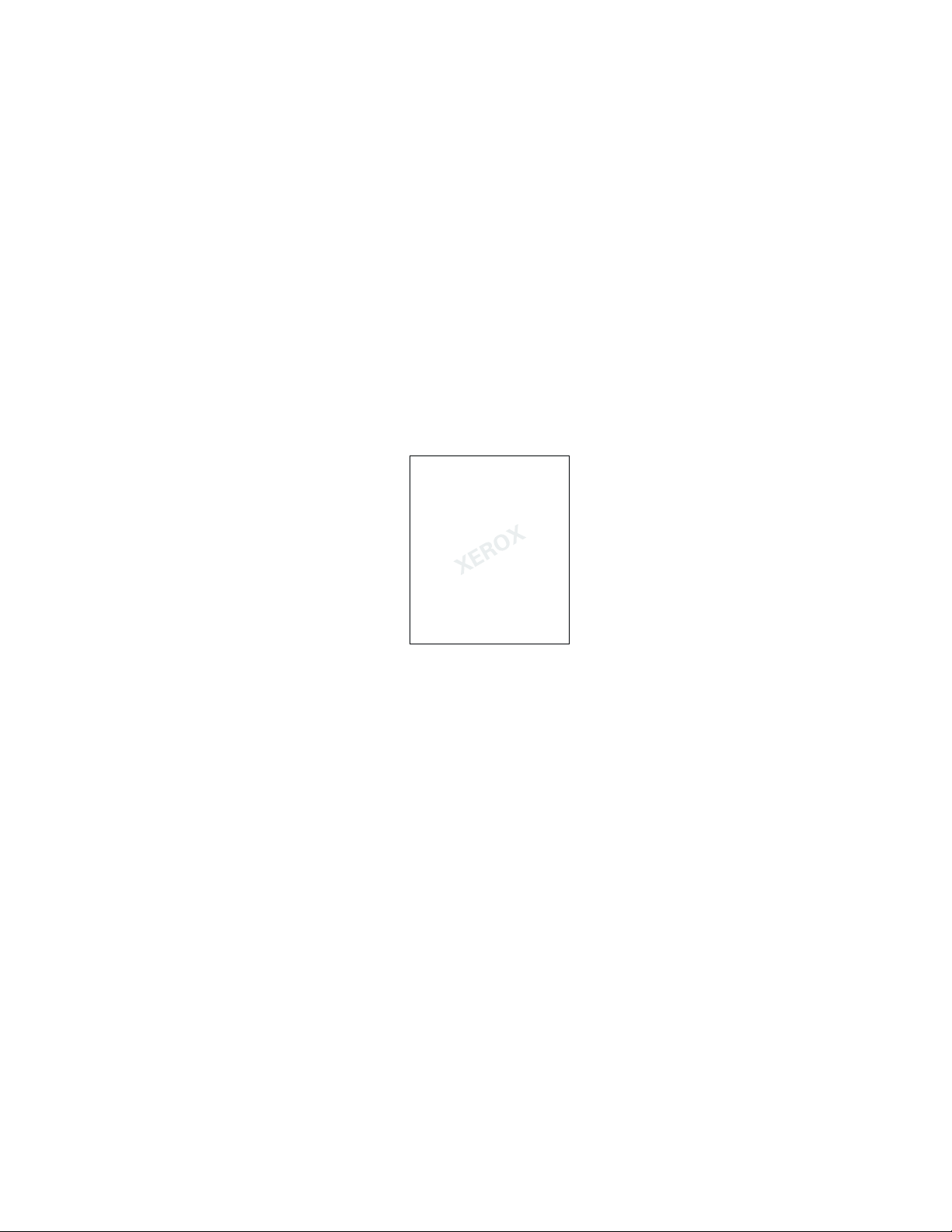
Treiberfunktionen
MacOS 8/MacOS 9-Treiber:
■
Klicken Sie im Dialogfeld Drucken auf Allgemein, wählen Sie aus dem Pulldown-Menü die
Option Erweiterte Medienoption aus und aktivieren oder deaktivieren Sie dann die Option
Autom. anpassen.
MacOS X (Version 10.1 und höher)-Treiber:
■
Wählen Sie im Dialogfeld Drucken das Pulldown-Menü Druckerfunktionen und dort die
Registerkarte Erweiterte Optionen aus. Klicken Sie für die automatische Anpassung auf Ein
oder Aus.
Wasserzeichen
Bei einem Wasserzeichen handelt es sich um Text (unabhängig vom Dokumenttext), der auf der ersten
Seite oder auf jeder Seite des Dokuments gedruckt wird. Sie können z. B. Bezeichnungen wie Entwurf,
Vertraulich, Datum oder Version vor der Verteilung der Ausdrucke als Wasserzeichen auf das Papier
drucken lassen.
Sie haben die Möglichkeit, ein Wasserzeichen selbst zu erstellen, oder Text, Farbe, Position und Winkel
eines bereits vorhandenen Wasserzeichens zu bearbeiten. Mit dem Windows-Treiber können Sie auch
festlegen, ob das Wasserzeichen nur auf der ersten Seite, im Hintergrund oder als Konturschriftart (an
Stelle von ausgefülltem Text) gedruckt werden soll.
Hinweis
Wasserzeichen werden nicht in allen Anwendungen unterstützt.
So wählen Sie Wasserzeichen in einem unterstützten Windows-Treiber aus bzw. erstellen und
bearbeiten sie:
Windows 95/Windows 98/Windows Me-PostScript-Treiber:
■
Klicken Sie in der Registerkarte Setup auf Weitere Layoutoptionen und anschließend auf
Wasserzeichen, um das Dialogfeld Wasserzeichen zu öffnen.
Windows 2000/Windows XP-PostScript-Treiber:
■
Klicken Sie in der Registerkarte Layout auf Erweitert. Klicken Sie im Feld unter
Dokumentoptionen und Druckerfunktionen auf Ändern und wählen Sie dann im Dialogfeld
Wasserzeichen ändern das gewünschte Wasserzeichen aus.
Hinweis
Diese Funktion wird nicht von Macintosh-Druckertreibern unterstützt.
Phaser® 6200 Farblaserdrucker 14
Page 20

Treiberfunktionen
Bildglättung
Bildglättung überblendet benachbarte Farben in Bildern mit niedriger Auflösung, um weichere
Farbverläufe zu erreichen. Auf diese Weise können Sie zum Beispiel das Erscheinungsbild eines Bildes
mit 72 Punkten pro Zoll, das aus dem Internet heruntergeladen wurde, verbessern. Die Bildglättung
wird für Bilder mit einer Auflösung von 300 oder mehr Punkten pro Zoll nicht empfohlen.
So wählen Sie die Bildglättung in einem unterstützten Treiber aus:
Windows 95/Windows 98/Windows Me-PostScript-Treiber:
■
Klicken Sie in der Registerkarte Setup auf Weitere Layoutoptionen und aktivieren Sie
anschließend das Kontrollkästchen Bildglättung.
Windows 2000/Windows XP-PostScript-Treiber:
■
Klicken Sie in der Registerkarte Layout auf Erweitert. Wählen Sie im Feld unter
Dokumentoptionen und Druckerfunktionen für die Bildglättung entweder Ein oder Aus.
Windows NT-Treiber:
■
Wählen Sie in der Registerkarte Erweitert unter Druckerfunktionen für die Bildglättung
entweder Ein oder Aus.
MacOS 8/MacOS 9-Treiber:
■
Klicken Sie im Dialogfeld Drucken auf Allgemein, wählen Sie aus dem Pulldown-Menü die
Option Erweiterte Optionen aus und aktivieren oder deaktivieren Sie dann die Option
Bildglättung.
MacOS X (Version 10.1 und höher)-Treiber:
■
Wählen Sie im Dialogfeld Drucken das Pulldown-Menü Druckerfunktionen aus und aktivieren
oder deaktivieren Sie dann die Option Bildglättung.
Phaser® 6200 Farblaserdrucker 15
Page 21

Treiberfunktionen
Benutzerdefiniertes Papierformat
Neben der Vielzahl von verfügbaren Standard-Papierformaten für diesen Drucker können Sie im
Mehrzweckfach auch benutzerdefinierte Papierformate verwenden.
Formatbereich
X-Maß 89 mm - 216 mm
3,5 Zoll - 8,5 Zoll
Y-Maß 140 mm - 356 mm
5,5 Zoll - 14 Zoll
So drucken Sie auf benutzerdefiniertem Papierformat:
1. Öffnen Sie das Mehrzweckfach. Weitere Informationen finden Sie im Kapitel Fächer im
Handbuch zu Fächern und Papier auf der Interaktiven Dokumentations-CD-ROM.
2. Legen Sie das benutzerdefinierte Papierformat ein und stellen Sie die Papierführungen
entsprechend ein. Legen Sie die zu bedruckende Seite mit dem Druckbild nach unten ein. Die
obere Seitenkante muss zuerst in den Drucker eingezogen werden.
1
2
6200-57
3. Gehen Sie wie folgt vor, wenn Sie am vorderen Bedienfeld aufgefordert werden, die Papiersorte
und das Papierformat zu bestätigen:
a. Scrollen Sie mit Hilfe der Nach unten-Taste zu Ändern und drücken Sie die Taste OK.
b. Scrollen Sie zur gewünschten Papiersorte und drücken Sie die Taste OK, um Ihre Auswahl
zu speichern.
c. Scrollen Sie zur Einstellung des Papierformats zu Benutzerdefiniert und drücken Sie
die Taste OK.
d. Wählen Sie die Option X (benutzerdefiniert) einstellen, indem Sie die Taste
OK drücken.
e. Scrollen Sie mit der Nach unten- oder Nach oben-Taste zum gewünschten Wert für X
(Bezeichnung 2 in der Abbildung in Schritt 2) und drücken Sie die Taste OK.
f. Scrollen Sie zu Y (benutzerdefiniert) einstellen und drücken Sie die Taste
OK.
g. Scrollen Sie mit der Nach unten- oder Nach oben-Taste zum gewünschten Wert für Y
(Bezeichnung 1 in der Abbildung in Schritt 2) und drücken Sie die Taste OK.
4. Wählen Sie das benutzerdefinierte Format im Druckertreiber aus.
Phaser® 6200 Farblaserdrucker 16
Page 22

So wählen Sie das benutzerdefinierte Papierformat in einem unterstützten Treiber aus:
Windows 95/Windows 98/Windows Me-PostScript-Treiber:
■
Registerkarte Setup:
Wenn Sie das Mehrzweckfach ausgewählt haben und am Fach mit Benutzerdefiniert
■
angezeigt wird, dass benutzerdefiniertes Papier darin enthalten ist, geben Sie in die Felder
Breite und Höhe die Maße des benutzerdefinierten Papiers ein.
Wenn Sie als Papierzufuhr Automatisch und für das Papierformat Benutzerdefiniertes
■
Format auswählen, geben Sie die Breite und Höhe des gewünschten benutzerdefinierten
Papierformats in die Felder Breite und Höhe ein. Die Werte für Breite und Höhe betragen
zunächst Null. Falls Sie zuvor die entsprechenden Daten in die Felder eingegeben haben,
werden die Werte automatisch eingegeben.
Windows NT/Windows 2000/Windows XP-PostScript-Treiber:
■
Registerkarte Papier/Qualität:
Mit der Option Bestimmtes Fach auswählen können Sie das Mehrzweckfach auswählen.
■
Mit der Option Automatisch können Sie aus der Dropdown-Liste Papierformat Ihr
■
benutzerdefiniertes Format auswählen.
Klicken Sie auf Benutzerdefinierte Formate und markieren Sie das benutzerdefinierte
■
Format in der Liste Aktuelle Auswahl. Die Felder Name, Breite und Höhe enthalten die
Daten zum markierten benutzerdefinierten Format, und das angezeigte Beispielbild ändert
sich entsprechend der skalierten Formatversion.
Treiberfunktionen
So erstellen Sie ein neues benutzerdefiniertes Format:
■
1. Klicken Sie auf Neu.
2. Geben Sie den neuen Namen in das Feld Name ein.
3. Geben Sie die Maße in die Felder Breite und Höhe ein. Das Beispielbild ändert sich
entsprechend der skalierten Version des neuen benutzerdefinierten Formats.
4. Klicken Sie auf Speichern, um das neue Format der Liste hinzuzufügen. Klicken
Sie auf Abbrechen, um das Dialogfeld ohne Speichern des neuen
benutzerdefinierten Formats zu beenden.
5. Klicken Sie zum Beenden auf Schließen.
Im Feld Benutzerdefinierte Formate werden die vom aktuellen Drucker unterstützten
■
vorhandenen benutzerdefinierten Formate aufgeführt. Da diese Formate im Betriebssystem
Ihres Computers gespeichert sind, können Sie sie in Ihren Anwendungen auswählen.
Wenn Sie ein benutzerdefiniertes Format in bestimmten Anwendungen erstellen, führt der
■
Treiber das benutzerdefinierte Format automatisch auf.
MacOS 8/MacOS 9-Treiber:
■
Klicken Sie im Dialogfeld Seite einrichten auf die Option Seitenattribute und wählen Sie dann
Benutzerdefinierte Papierformate aus. Klicken Sie dann auf Neu, um ein neues
benutzerdefiniertes Papierformat einzugeben. Daraufhin wird ein Dialogfeld angezeigt, in das Sie
Breite, Höhe, Ränder und Name des benutzerdefinierten Formats eingeben können.
Phaser® 6200 Farblaserdrucker 17
Page 23
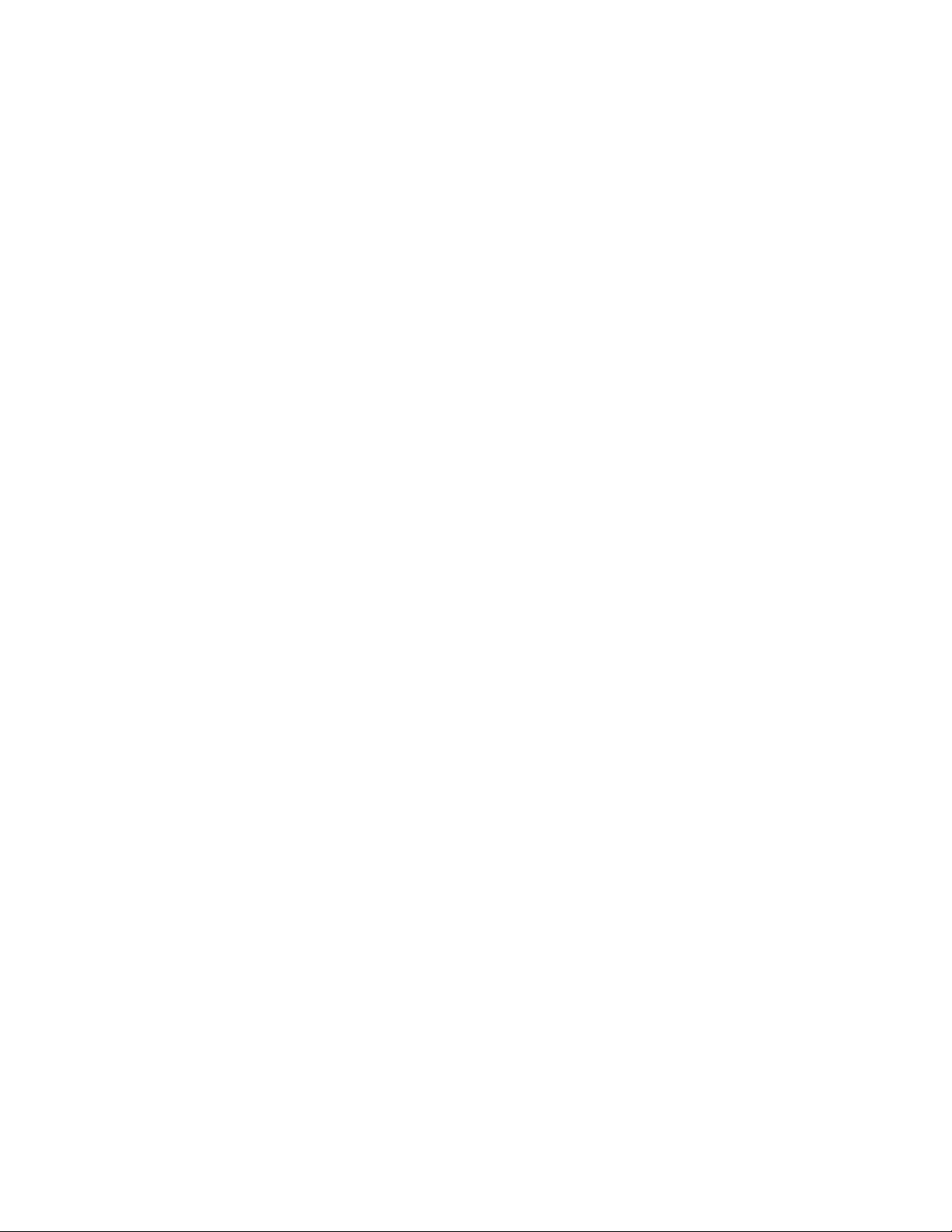
Treiberfunktionen
Titelseiten
Eine Titelseite ist die erste oder letzte Seite eines Dokuments. Bei diesem Drucker können Sie für die
Titelseite eine andere Papierzufuhr als für das Dokument wählen. So können Sie z. B. ein Blatt mit
Ihrem Firmenkopf als erste Seite eines Dokuments oder auch Kartonbögen für die erste und letzte Seite
eines Berichts verwenden.
Als Zufuhr für Titelseiten können alle Papierfächer ausgewählt werden.
■
Stellen Sie sicher, dass die Titelseite dasselbe Format wie die Seiten des restlichen Dokuments hat.
■
Wenn Sie im Treiber ein anderes Format angeben als im Zufuhrfach für die Titelseite enthalten ist,
wird die Titelseite auf dem Papier gedruckt, das auch für das restliche Dokument verwendet wird.
Wenn Sie im Treiber Duplexdruck und Titelseiten ausgewählt haben, müssen Sie Fach 1-3 als
■
Zufuhrfach für die Titelseiten auswählen. Bei Auswahl des Mehrzweckfachs als Zufuhr für die
Titelseiten, werden die Titelseiten auf Papier aus einem anderen Fach gedruckt, da der Drucker
den Duplexdruck ausgehend vom Mehrzweckfach nicht unterstützt. Weitere Informationen über
Duplexdruck finden Sie im Kapitel Spezialdruck im Handbuch zu Fächern und Papier auf der
Interaktiven Dokumentations-CD-ROM.
Titelseitenoptionen
Keine: Druckt die erste und letzte Seite eines Dokuments auf demselben Papier wie das
■
Dokument.
Nur erste Seite: Verwendet für die erste Seite eines Dokuments ein anderes Papierfach als für das
■
übrige Dokument.
Erste und letzte Seite: Verwendet für die erste und letzte Seite eines Dokuments ein anderes
■
Papierfach als für das übrige Dokument.
Wenn Sie Nur erste Seite oder Erste und letzte Seite sowie Duplexdruck ausgewählt haben, werden
die ersten beiden Seiten des Auftrags auf der Titelseite gedruckt.
Wenn Sie Erste und letzte Seite und Duplexdruck auswählen, werden die beiden ersten und die beiden
letzten Seiten eines Dokuments mit einer geraden Seitenanzahl auf den Titel- und Rückseiten gedruckt.
Hinweis
Wenn Sie eine leere letzte Titelseite drucken möchten, müssen Sie eine leere letzte Seite in
Ihr Dokument einfügen.
Auswählen von Titelseiten
So wählen Sie Titelseiten in einem unterstützten Treiber aus:
Windows 95/Windows 98/Windows Me-PostScript-Treiber:
■
Wählen Sie in der Registerkarte Ausgabeoptionen die Optionen Nur erste Seite oder Erste
und letzte Seite und anschließend aus der Dropdown-Liste Zufuhr das Papierfach für die
Titelseite aus.
Windows NT/Windows 2000/Windows XP-PostScript-Treiber:
■
Wählen Sie in der Registerkarte Papier/Qualität unter Titelseiten die Optionen Nur erste
Seite oder Erste und letzte Seite und anschließend aus der Dropdown-Liste Zufuhr das
Papierfach für die Titelseite aus.
MacOS 8/MacOS 9/MacOS X-Treiber:
■
Bei Mac-Treibern werden aktuell keine Titelseiten unterstützt.
Phaser® 6200 Farblaserdrucker 18
Page 24
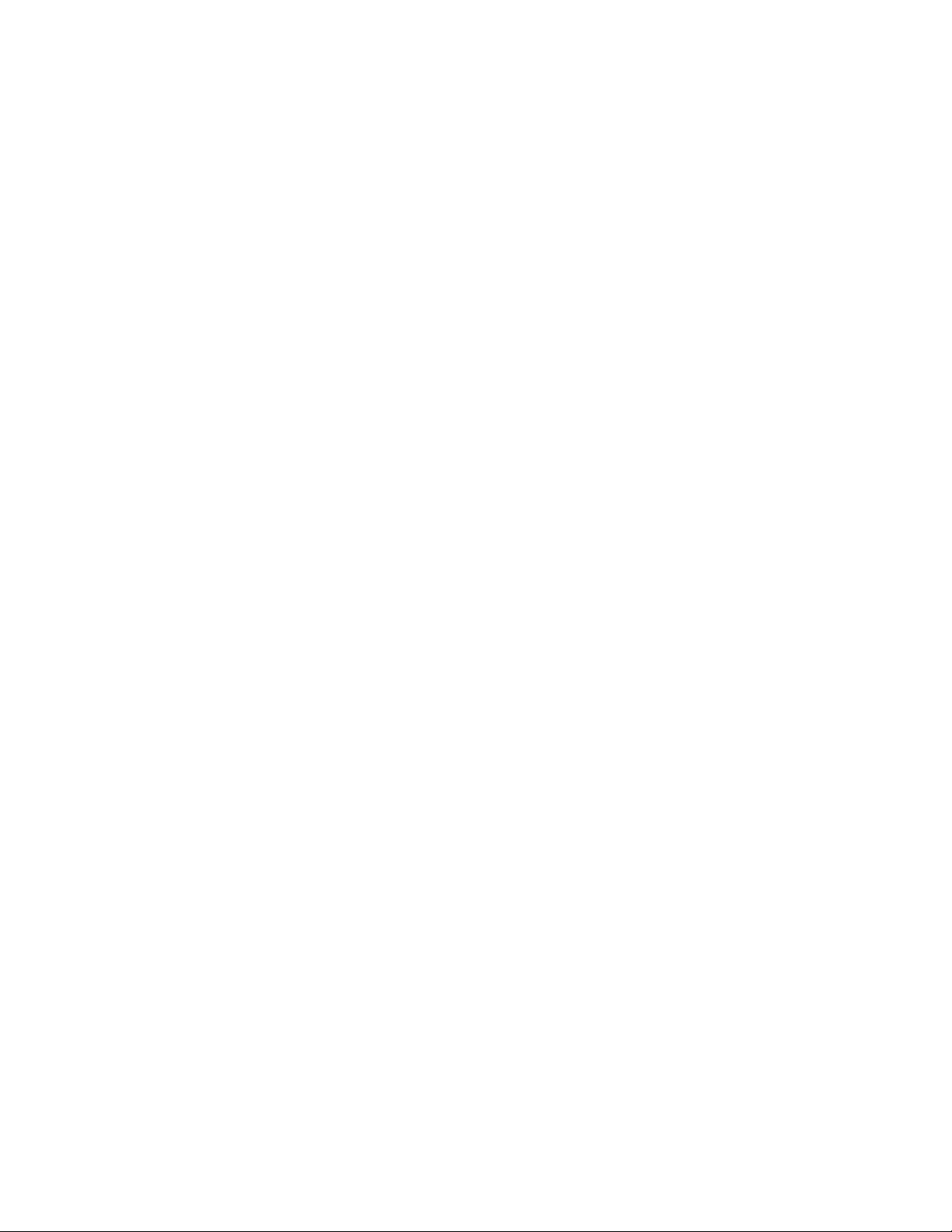
Phaser® 6200 Farblaserdrucker
Druckereinstellungen
Drucken der Startseite
Standardmäßig druckt der Drucker nach jedem Einschalten oder Zurücksetzen eine Startseite. Sie
können das automatische Drucken der Startseite deaktivieren und sie zu einem späteren Zeitpunkt im
Menü „Druckbare Seiten“ drucken.
Die Startseite kann auf zwei Arten aktiviert/deaktiviert werden:
Durch Auswahl am vorderen Bedienfeld des Druckers.
■
Mittels der Software CentreWare Internet Services (IS)
■
So aktivieren/deaktivieren Sie den automatischen Druck der Startseite am vorderen Bedienfeld
des Druckers:
1. Wenn Menüs markiert ist, drücken Sie die Taste OK.
2. Scrollen Sie mit Hilfe der Nach oben- oder Nach unten-Taste zum Menü
Druckereinrichtung und drücken Sie die Taste OK.
3. Scrollen Sie zu Startseite. Am Ende der Zeile wird auch die Einstellung angezeigt (Ein
oder Aus).
4. Drücken Sie die Taste OK, um die Einstellung zu ändern.
So aktivieren/deaktivieren Sie den automatischen Druck der Startseite mit Hilfe der Software
CentreWare IS:
1. Klicken Sie auf der Internet Services-Homepage Ihres Druckers auf Eigenschaften.
2. Klicken Sie links in der Seite Eigenschaften in CentreWare IS auf
Druckerstandardeinstellungen.
3. Ändern Sie bei Bedarf die Einstellung für Startseite drucken (auf der Seite
Druckereinstellungen unter Benutzereinstellungen).
4. Klicken Sie auf Änderungen speichern am unteren Seitenrand.
So drucken Sie die Startseite am vorderen Bedienfeld:
1. Scrollen Sie mit Hilfe der Nach unten- oder Nach oben-Taste zum Menü Druckbare
Seiten und drücken Sie die Taste OK.
2. Scrollen Sie mit Hilfe der Nach unten- oder Nach oben-Taste zu Startseite drucken und
drücken Sie zum Drucken die Taste OK.
Copyright © 2002 Xerox Corporation. Alle Rechte vorbehalten. 19
Page 25

Druckereinstellungen
Energiesparfunktion
Nach einer festgelegten Zeitspanne, während der der Drucker nicht benutzt wurde, wechselt er in den
Energiesparmodus. In diesem Modus werden die meisten elektrischen Systeme des Druckers
heruntergefahren. Dieser Modus wird wieder verlassen, sobald ein Druckauftrag an den Drucker
gesendet wird. Sie können den Drucker auch durch Drücken der Taste OK am vorderen Bedienfeld des
Druckers wieder aktivieren.
Wenn der Drucker Ihrer Meinung nach zu häufig in den Energiesparmodus wechselt und Sie die
anschließende Anlaufzeit nicht abwarten möchten, können Sie die Dauer, nach der der Drucker in den
Energiesparmodus wechselt, verlängern. So ändern Sie das Zeitlimit am vorderen Bedienfeld:
1. Wenn Menüs markiert ist, drücken Sie die Taste OK.
2. Scrollen Sie mit Hilfe der Nach unten-Taste zum Menü Druckereinrichtung und drücken
Sie die Taste OK.
3. Scrollen Sie mit Hilfe der Nach unten-Taste im Menü zu Zeitlimit für
Energiesparfunktion einstellen und drücken Sie die Taste OK.
4. Wählen Sie das gewünschte Zeitlimit für die Energiesparfunktion aus. Wenn Sie die Dauer, bevor
der Drucker in den Energiesparmodus wechselt, verlängern möchten, müssen Sie einen höheren
Wert auswählen.
5. Drücken Sie die Taste OK.
So deaktivieren Sie die Energiesparfunktion:
1. Wenn Menüs markiert ist, drücken Sie die Taste OK.
2. Scrollen Sie zum Menü Druckereinrichtung und drücken Sie die Taste OK.
3. Scrollen Sie mit Hilfe der Nach unten-Taste zum Menü Drucker zurücksetzen und
drücken Sie die Taste OK.
4. Scrollen Sie mit Hilfe der Nach unten-Taste im Menü zu Energiesparfunktion.
5. Drücken Sie die Taste OK, um die Funktion zu deaktivieren.
Geschützter Modus für die Menüs des vorderen Bedienfelds
Sie können den Drucker in einen „geschützten Modus“ versetzen. Dadurch können Benutzer die
Druckereinstellungen nicht am vorderen Bedienfeld ändern und somit die Ausdrucke anderer Benutzer
nicht beeinträchtigen. Der Benutzer kann dann Druckfunktionen, wie z. B. Farbkorrektur, nur über die
Druckertreiber ändern. Im geschützten Modus können Benutzer lediglich auf allgemeine Menüs zur
Verbesserung der Druckqualität und für Benutzerfunktionen zugreifen. Die Menüs und Menüelemente,
die der Systemadministrator zur Verwaltung des Druckers verwendet, sind gesperrt.
Verwenden der Software CentreWare IS zum Aktivieren bzw. Deaktivieren des geschützten Modus:
1. Klicken Sie auf der Internet Services-Homepage Ihres Druckers auf Eigenschaften.
2. Klicken Sie links in der Seite Eigenschaften in CentreWare IS auf
Druckerstandardeinstellungen.
Phaser® 6200 Farblaserdrucker 20
Page 26

Druckereinstellungen
3. Ändern Sie bei Bedarf die Einstellung für Bedienfeldmenüs (auf der Seite Druckereinstellungen
unter Benutzereinstellungen).
Wählen Sie Aus, um auf alle Menüs zugreifen zu können.
■
Wählen Sie Ein, um alle Menüelemente zu sperren, mit denen die Druckereinstellungen
■
geändert werden.
4. Klicken Sie auf Änderungen speichern am unteren Seitenrand.
Zeitlimit für das Einlegen von Papier
Wenn Sie als Papierzufuhr Automatische Auswahl oder eine Papiersorte auswählen und diese Sorte
und das Format nicht in den Drucker eingelegt sind, werden Sie am vorderen Bedienfeld aufgefordert,
die erforderliche Sorte und das benötigte Format in das Mehrzweckfach einzulegen. Wenn Sie das
Papier nicht innerhalb des Zeitlimits für das Einlegen von Papier einlegen, verwendet der Drucker das
Papier aus dem Standardfach.
So ändern Sie das Zeitlimit für das Einlegen von Papier am vorderen Bedienfeld des Druckers:
1. Wenn Menüs markiert ist, drücken Sie die Taste OK.
2. Scrollen Sie mit Hilfe der Nach oben- oder Nach unten-Taste zum Menü
Druckereinrichtung.
3. Drücken Sie die Taste OK.
4. Scrollen Sie zu Zeitlimit für Papier einlegen einstellen.
5. Drücken Sie die Taste OK.
6. Scrollen Sie durch die Liste mit den Werten zum gewünschten Zeitlimit. Die Werte (0, 1, 3, 5
oder 10 Minuten, 1 oder 24 Stunden) geben die Dauer an, die der Drucker auf das Einlegen
von Papier warten soll. Wenn Sie den Wert 0 auswählen, wartet der Drucker das Einlegen von
Papier nicht ab, sondern verwendet sofort das Papier im Standardfach.
7. Drücken Sie die Taste OK.
So ändern Sie das Zeitlimit für das Einlegen von Papier mit der Software CentreWare IS:
1. Klicken Sie auf der Internet Services-Homepage Ihres Druckers auf Eigenschaften.
2. Klicken Sie links in der Seite Eigenschaften in CentreWare IS auf
Druckerstandardeinstellungen.
3. Die Einstellung für das Zeitlimit für Einlegen von Papier finden Sie auf der Seite
Druckereinstellungen unter Zeitlimit-Einstellungen. Wählen Sie einen der folgenden Werte
aus: 0, 1, 3, 5 oder 10 Minuten, 1 oder 24 Stunden. Beim Wert 0 wird kein Zeitlimit verwendet.
4. Klicken Sie auf Änderungen speichern am unteren Seitenrand.
Phaser® 6200 Farblaserdrucker 21
Page 27

Druckereinstellungen
Helligkeit des vorderen Bedienfelds
So passen Sie die Helligkeit der Hintergrundbeleuchtung des vorderen Bedienfelds an, um den dort
angezeigten Text besser lesen zu können:
1. Drücken Sie am vorderen Bedienfeld bei markierter Option
2. Scrollen Sie mit Hilfe der Nach oben- oder Nach unten-Taste zum Menü
Druckereinrichtung.
3. Drücken Sie die Taste OK.
4. Scrollen Sie zu Helligkeit des vorderen Bedienfelds einstellen.
5. Drücken Sie die Taste OK.
6. Scrollen Sie zur gewünschten Helligkeit des vorderen Bedienfelds. Die Helligkeitswerte liegen
zwischen 0 (keine Hintergrundbeleuchtung) und 10 (hellste Hintergrundbeleuchtung).
7. Drücken Sie die Taste OK.
Menüs
die Taste OK.
Kontrast des vorderen Bedienfelds
So passen Sie den Kontrast zwischen dem Text und dem Hintergrund an, um den am vorderen
Bedienfeld angezeigten Text besser lesen zu können:
1. Drücken Sie am vorderen Bedienfeld bei markierter Option Menüs die Taste OK.
2. Scrollen Sie mit Hilfe der Nach oben- oder Nach unten-Taste zum Menü
Druckereinrichtung.
3. Drücken Sie die Taste OK.
4. Scrollen Sie zu Kontrast Vorderes Bedienfeld einstellen.
5. Drücken Sie die Taste OK.
6. Scrollen Sie zu dem Wert, der den gewünschten Kontrast zwischen Text und Hintergrund ergibt.
Die Werte liegen zwischen 1 und 10.
7. Drücken Sie die Taste OK.
Intelligent Ready-Modus
Intelligent Ready ist ein automatisiertes System, das die Druckerauslastung überwacht, den Drucker
unter bestimmten Bedingungen aufwärmt und ihn in den Energiesparmodus setzt, wenn er nicht
verwendet wird.
So aktivieren oder deaktivieren Sie den Intelligent Ready-Modus über das vordere Bedienfeld des
Druckers:
1. Wenn Menüs markiert ist, drücken Sie die Taste OK.
2. Scrollen Sie mit Hilfe der Nach oben- oder Nach unten-Taste zum Menü
Druckereinrichtung.
3. Drücken Sie die Taste OK.
4. Scrollen Sie mit Hilfe der Nach oben- oder Nach unten-Taste im Menü zu Intelligent Ready.
Phaser® 6200 Farblaserdrucker 22
Page 28

Druckereinstellungen
Drücken Sie die Taste OK, um die Einstellung zu ändern.
So wählen Sie den Intelligent Ready-Modus aus oder planen die Aufwärm-/StandbyEinstellungen mit Hilfe der Software CentreWare IS:
1. Klicken Sie auf der Internet Services-Homepage Ihres Druckers auf Eigenschaften.
2. Klicken Sie links in der Seite Eigenschaften in CentreWare IS auf Aufwärmen.
3. Wählen Sie als Aufwärmmodus entweder Intelligent Ready oder Geplant aus (wenn Sie die
Aufwärm-/Standby-Einstellungen für jeden Tag festlegen möchten).
4. Wenn Sie in Schritt 3 Geplant ausgewählt haben, müssen Sie die Aufwärm-/Standby-Einstellungen
für jeden Tag angeben.
5. Klicken Sie auf Änderungen speichern am unteren Seitenrand.
Hinweis
Obwohl Sie mit den Optionen des vorderen Bedienfelds lediglich den Intelligent ReadyModus aktivieren oder deaktivieren können, gestattet Ihnen CentreWare IS, bestimmte
Druckeraufwärmzeiten festzulegen.
Sprache für das vordere Bedienfeld
So ändern Sie die Sprache für den am vorderen Bedienfeld, in CentreWare IS und in den druckbaren
Seiten angezeigten Text:
1. Markieren Sie am vorderen Bedienfeld die Option Menüs und drücken Sie die Taste OK.
2. Scrollen Sie mit Hilfe der Nach oben- oder Nach unten-Taste zum Menü
Druckereinrichtung und drücken Sie die Taste OK.
3. Scrollen Sie zu Sprache für das vordere Bedienfeld einstellen und drücken
Sie die Taste OK.
4. Scrollen Sie zur gewünschten Sprache und drücken Sie die Taste OK.
Phaser® 6200 Farblaserdrucker 23
Page 29

Phaser® 6200 Farblaserdrucker
Schriftarten
Ihr Drucker verwendet folgende Schriftarten:
Residente Schriftarten
■
Schriftarten, die auf die optionale Druckerfestplatte geladen wurden
■
Schriftarten, die in den Druckerspeicher geladen wurden
■
Schriftarten, die mit dem Druckauftrag aus der Anwendung geladen wurden
■
Adobe Type Manager (ATM) ermöglicht es dem Computer, die Druckversion dieser Schriftarten auf
dem Bildschirm anzuzeigen. Falls Sie ATM noch nicht installiert haben, müssen Sie ihn von der
Drucker-CD-ROM installieren. Installieren Sie aus dem ATM-Ordner auch die
Druckerbildschirmschriftarten für Ihren Computer.
Residente Schriftarten (PostScript)
Druckerresidente Schriftarten stehen immer zum Drucken bereit. Alle Druckerkonfigurationen werden
mit 136 residenten PostScript-Roman-Schriftarten sowie der mittel- und osteuropäischen Kodierung für
viele der Schriftarten ausgeliefert. Ein Beispiel der residenten PostScript-Schriftarten können Sie am
vorderen Bedienfeld ausdrucken.
Residente Schriftarten (PCL5c)
Für den PCL5c-Druck unterstützt der Drucker neben den Schriftarten Courier, Times und Universe in
Medium, Bold, Italic Medium, Italic Bold u.a. insgesamt 45 residente PCL-Schriftarten. Ein Beispiel
der residenten PCL5c-Schriftarten können Sie am vorderen Bedienfeld ausdrucken.
Drucken eines Beispiels der residenten Schriftarten
Auflisten der Schriftarten auf einem Macintosh
Verwenden Sie zum Auflisten der verfügbaren Druckerschriftarten das
1. Falls Sie das Apple Printer Utility noch nicht auf dem Computer installiert haben, müssen Sie es
zunächst von der Drucker-CD-ROM installieren.
2. Starten Sie das
PhaserTools
3. Dialogfeld Druckerauswahl:
a. Wählen Sie unter AppleTalk-Zonen die Zone Ihres Druckers aus.
b. Wählen Sie unter Drucker den Phaser 6200 Farblaserdrucker aus.
c. Klicken Sie auf Drucker öffnen.
Apple Printer Utility
auf dem Festplattenlaufwerk Ihres Computers).
durch Doppelklicken auf das Symbol (im Ordner
Apple Printer Utility.
4. Wählen Sie im Menü Datei die Option Schriftartenbeispiel drucken aus.
Copyright © 2002 Xerox Corporation. Alle Rechte vorbehalten. 24
Page 30

Schriftarten
Auflisten der Schriftarten auf einem PC
Verwenden Sie zum Auflisten der verfügbaren Druckerschriftarten das Xerox Dienstprogramm zum
Herunterladen von Schriftarten auf der Website von Xerox unter:
www.xerox.com/officeprinting/support
Auflisten der Schriftarten vom vorderen Bedienfeld des Druckers
Ausgehend vom vorderen Bedienfeld können Sie eine Liste mit PCL-Schriftarten und eine mit
PostScript-Schriftarten ausdrucken:
1. Markieren Sie am vorderen Bedienfeld die Option Menüs und drücken Sie die Taste OK.
2. Scrollen Sie mit Hilfe der Nach oben- oder Nach unten-Taste zum Menü Druckbare
Seiten und drücken Sie die Taste OK.
3. Scrollen Sie zu PostScript-Schriftartenliste drucken oder
PCL-Schriftartenliste drucken und drücken Sie die Taste OK.
Auflisten der Schriftarten von CentreWare IS
Wenn Ihr Drucker über ein Festplattenlaufwerk verfügt, können Sie Schriftartenbeispiele über
CentreWare IS drucken.
1. Geben Sie zum Öffnen von CentreWare IS die IP-Adresse des Druckers in den Browser ein.
2. Klicken Sie auf die Registerkarte Drucken.
3. Klicken Sie auf Schriftarten drucken, um die Anzeige „Schriftartenbeispiel drucken“
einzublenden.
4. Wählen Sie PostScript- oder PCL-Schriftarten aus. Sie können immer nur eine Schriftart
auswählen.
5. Klicken Sie auf die Schaltfläche, um den Druckvorgang zu starten.
Phaser® 6200 Farblaserdrucker 25
Page 31

Schriftarten
Laden von Schriftarten
Zur Ergänzung der residenten Schriftarten (die immer zum Drucken bereitstehen) können Sie von Ihrem
Computer ladbare Schriftarten senden und im Druckerspeicher oder auf dem optionalen
Festplattenlaufwerk des Druckers speichern. Durch Erweiterung des Druckerspeichers lassen sich dort
mehr Schriftarten speichern. Die Bestellnummern für den Speicher finden Sie im Kapitel
Verbrauchsmaterialien im Support-Handbuch auf der Interaktiven Dokumentations-CD-ROM oder
im Internet unter www.xerox.com/officeprinting/6200supplies
Hinweis
Wenn Sie den Drucker ausschalten, werden die geladenen Schriftarten gelöscht. Beim
nächsten Einschalten des Druckers müssen Sie sie erneut laden.
Stellen Sie vor dem Drucken sicher, dass die für Ihr Dokument verwendeten Schriftarten im Drucker
installiert sind oder korrekt geladen werden. Wenn Sie für eine Anwendung eine Schriftart benötigen,
die nicht druckerresident ist, nicht korrekt installiert oder nicht von der Anwendung für den
Druckauftrag geladen wurde, wird der Text in der zuletzt verwendeten residenten Schriftart gedruckt.
Der Drucker unterstützt folgende (und weitere) ladbare Schriftarten:
Type 1
■
.
Type 3
■
Adobe
■
Agfa
■
Bitstream
■
Microsoft
■
Apple
■
TrueType (skalierbar auf jeden Schriftgrad; Bildschirmanzeige und Druckbild sind identisch)
■
Laden von Schriftarten von einem Macintosh
Verwenden Sie zum Laden der Schriftarten auf den Computer das Apple Printer Utility.
1. Falls Sie das
Apple Printer Utility
zunächst von der Drucker-CD-ROM installieren.
2. Starten Sie das Apple Printer Utility durch Doppelklicken auf das Symbol (im Ordner
PhaserTools auf dem Festplattenlaufwerk Ihres Computers).
3. Dialogfeld Druckerauswahl:
a. Wählen Sie unter AppleTalk-Zonen die Zone Ihres Druckers aus.
b. Wählen Sie unter Drucker Ihren Drucker aus.
c. Klicken Sie auf Drucker öffnen.
noch nicht auf dem Computer installiert haben, müssen Sie es
4. Klicken Sie im Druckerdialogfeld auf den Pfeil neben Druckereinstellungen.
5. Klicken Sie auf den Pfeil neben Schriftarten, um eine Liste mit den installierten Schriftarten und
ihren Speicherorten anzuzeigen.
6. Klicken Sie auf Hinzufügen.
7. Wählen Sie im Dialogfeld den Ordner mit der Schriftart aus, die Sie laden möchten. Wählen Sie
die Schriftart aus und klicken Sie auf Hinzufügen. Die Schriftart wird als ladebereit aufgeführt.
Phaser® 6200 Farblaserdrucker 26
Page 32

Schriftarten
Hinweis
Wenn Sie der Liste mit den zu ladenden Schriftarten alle Schriftarten eines Ordners hinzufügen
möchten, klicken Sie auf Alle hinzufügen. Wenn Sie eine Schriftart nicht laden möchten,
markieren Sie diese in der Liste mit den zu ladenden Schriftarten und klicken Sie auf Entfernen.
8. Wählen Sie unter Ziel den Speicherort für den Ladevorgang aus: entweder den Speicher oder das
Festplattenlaufwerk des Druckers.
9. Klicken Sie zum Laden der Schriftarten in der Liste auf Senden.
Hinweis
Führen Sie zum Entfernen von Schriftarten im Drucker die Schritte 2 bis 5 aus, markieren
Sie die Schriftart in der Liste unter Schriftarten (im Druckerdialogfeld) und klicken Sie
anschließend auf Entfernen.
Laden von Schriftarten von einem PC
Verwenden Sie zum Laden der Schriftarten auf den Drucker das Xerox Dienstprogramm zum
Herunterladen von Schriftarten auf der Website von Xerox unter:
www.xerox.com/officeprinting/support
Phaser® 6200 Farblaserdrucker 27
Page 33
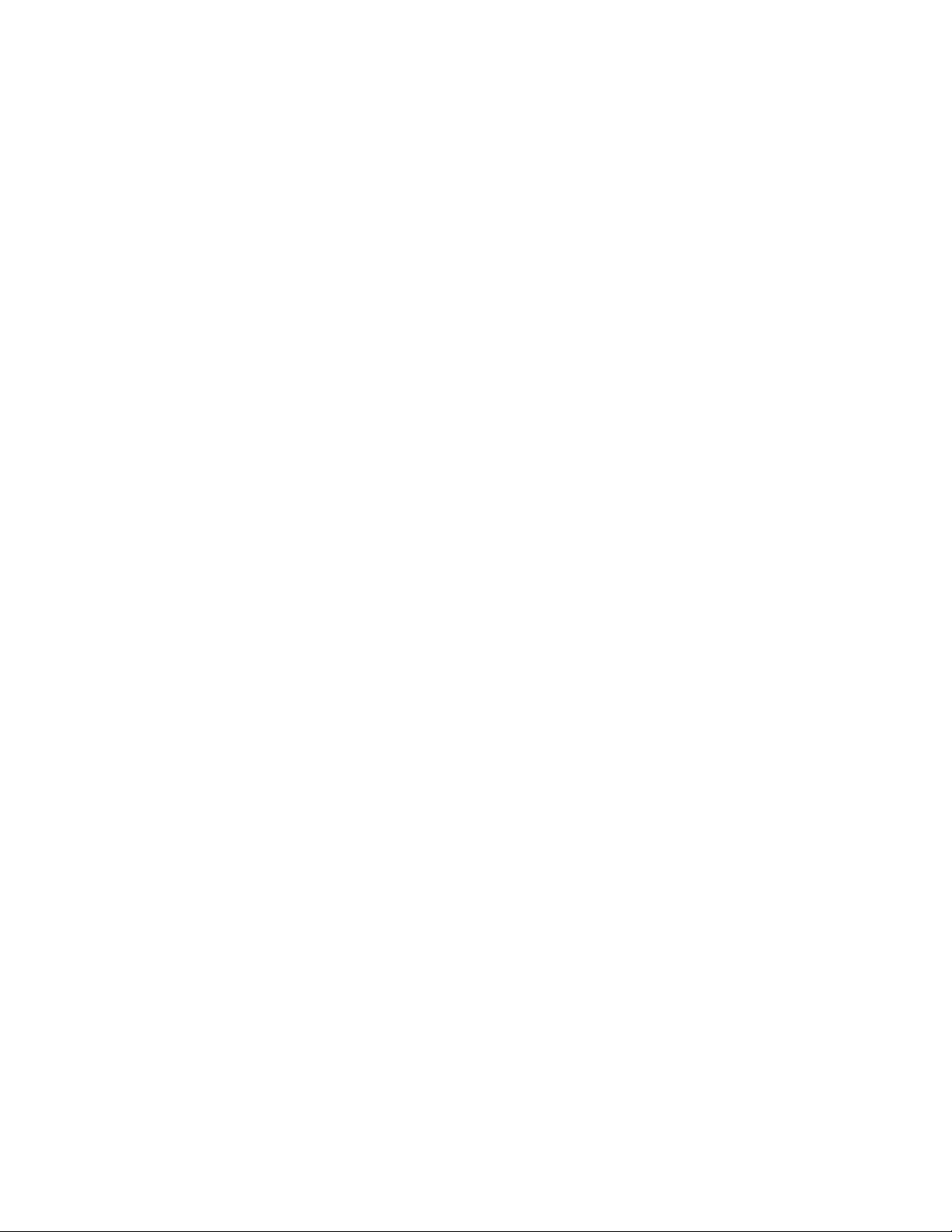
Index
Index
A
Auflisten von Schriftarten 25
Ausgabefach
Position 1
Automatisch anpassen 13
Automatische Farbkorrektur 7
B
Belichtungseinheit
Position 2
Benutzerdefiniertes Papierformat 16
Bildglättung 15
Broschürendruck 11
C
CentreWare IS
Auflisten von Schriftarten 25
D
Druck nach Euroskala, Farbkorrektur 7
Druckbare Seiten 5
Druckereinstellungen 19
Druckerkomponenten 1
Druckqualitätsmodi 6
E
Eingabeaufforderungen am vorderen Bedienfeld
Benutzerdefiniertes Papierformat im
Mehrzweckfach 16
Einstellung
Helligkeit des vorderen Bedienfelds 22
Kontrast des vorderen Bedienfelds 22
Energiesparfunktion 20
Entwurfsmodus 6
Ethernet-Anschluss
Position 2
F
Fach 1
Position 1
Fach 2 und 3
Position 1
Farbkorrekturen 7
Fehlermeldungen 5
Fixiereinheit
Position 2
Formatbereich
Benutzerdefiniertes Papierformat 16
Fotomodus 6
Funktionen
Treiber 6
Vorderes Bedienfeld 5
G
Geschützte Drucke 8
Geschützter Modus für die Menüs des vorderen
Bedienfelds 20
Gespeicherter Druck 8
H
Hochkapazitäts-Zuführung
Position 1
I
Informationen am vorderen Bedienfeld 5
Intelligent Ready-Modus 22
Interne Komponenten 2
K
Komponenten des Druckers 1
Kontrast des vorderen Bedienfelds 22
L
Laden von Schriftarten 26
Macintosh 26
PC 27
Liste der residenten Schriftarten
Drucken 24
M
Macintosh
Schriftartenbeispiel drucken 24
Mehrere Seiten auf einem Blatt 10
Menüübersicht 5
Modi
Druckqualität 6
Phaser® 6200 Farblaserdrucker 28
Page 34

Index
N
Negatives Bild 12
Netzkabelanschluss
Position 2
Netzschalter
Position 1
N-fach 10
O
Obere Abdeckung
Position 1
Obere Abdeckung C
Position 2
Offsetdruck, Farbkorrektur 7
Optionale Papierfächer 1
Optionen 3
P
Paralleler Anschluss
Position 2
PCL-Schriftarten 24
PostScript-Schriftarten 24
Proof-Drucke 8
Q
Qualitätsmodi 6
R
Rückansicht 2
S
Schriftarten
Beispiel drucken 24
Laden 26
Liste 25
Mitteleuropa 24
Residente PCL5c-Schriftarten 24
Residente PostScript-Schriftarten 24
TrueType 26
Schriftartenbeispiel
Macintosh 24
Schwarzweiß, Farbkorrektur 7
Skalierung 13
SNAP-Druck, Farbkorrektur 7
Spiegelbild 12
sRGB Vivid
Farbkorrektur 7
sRGB-Anzeige, Farbkorrektur 7
Standardmodus 6
Startseite
Aktivieren oder deaktivieren 19
Startseite aktivieren/deaktivieren 19
SWOP-Druck, Farbkorrektur 7
T
TekColor-Farbkorrekturen 7
Titelseiten 18
Tonerkartuschen
Position 2
Transferrolle
Position 2
Treiberfunktionen 6
Trennblätter 10
TrueType-Schriftarten 26
U
USB-Anschluss
Position 2
V
Verbesserter Modus 6
Vorderansicht 1
Vordere Abdeckung
Position 1
Vorderes Bedienfeld
Anpassen des Kontrasts 22
Beschreibung 4
Farbkorrektureinstellung verwenden 7
Fehlermeldungen anzeigen 5
Helligkeit einstellen 22
Menüs, geschützter Modus 20
Position 1
W
Wasserzeichen 14
Websites
Bestelloptionen 3
Verbrauchsmaterialien 26
X
X-Maß von benutzerdefiniertem Papierformat 16
Y
Y-Maß von benutzerdefiniertem Papierformat 16
Z
Zeitlimit für das Einlegen von Papier 21
Phaser® 6200 Farblaserdrucker 29
